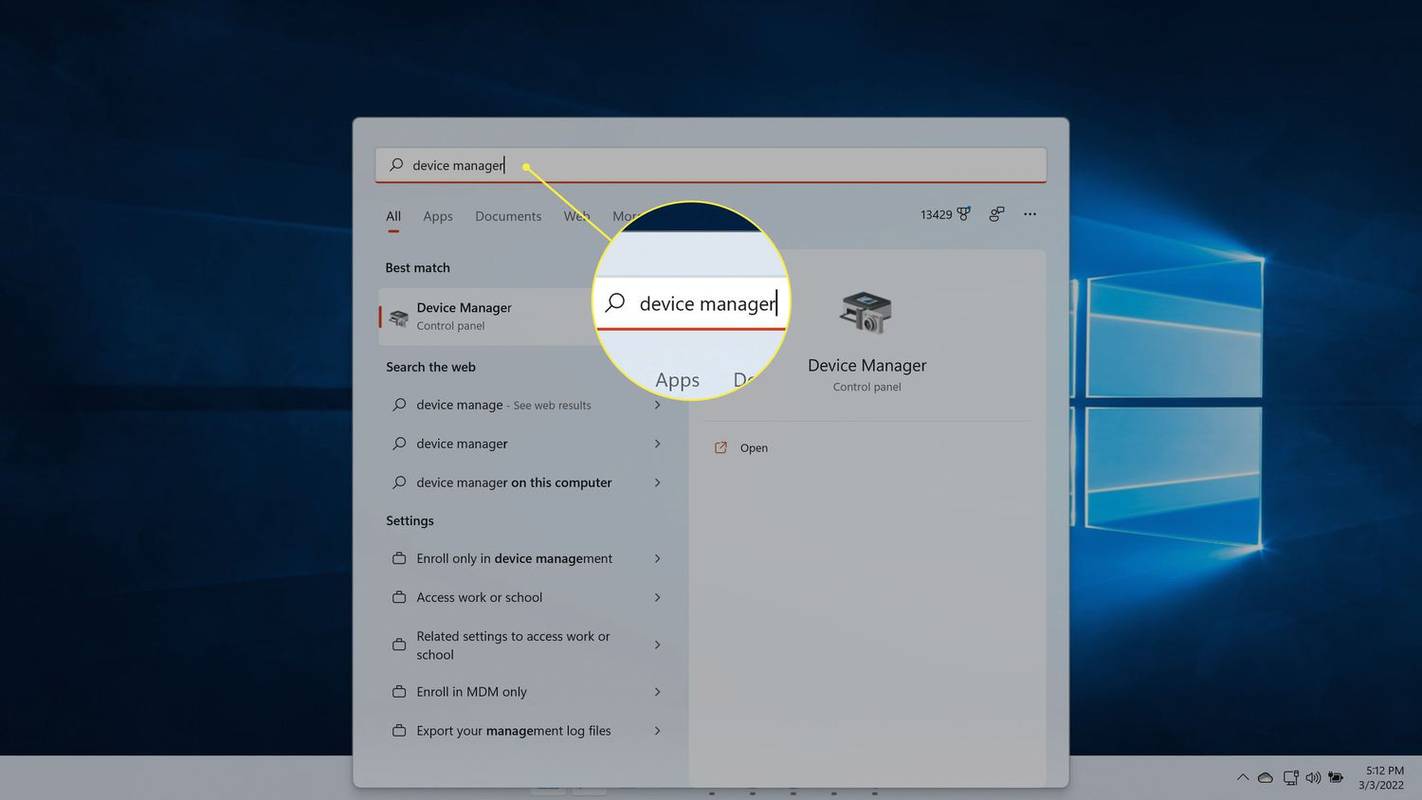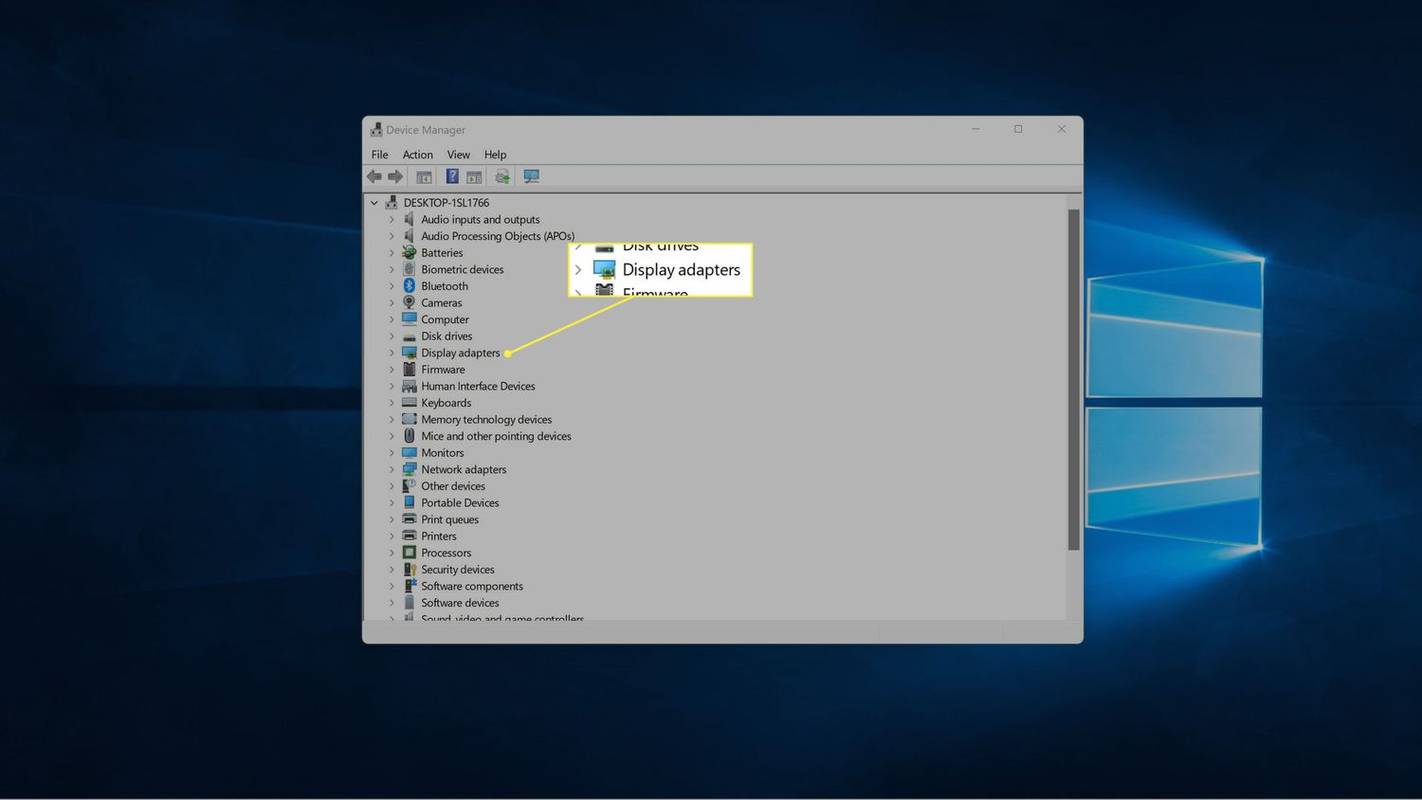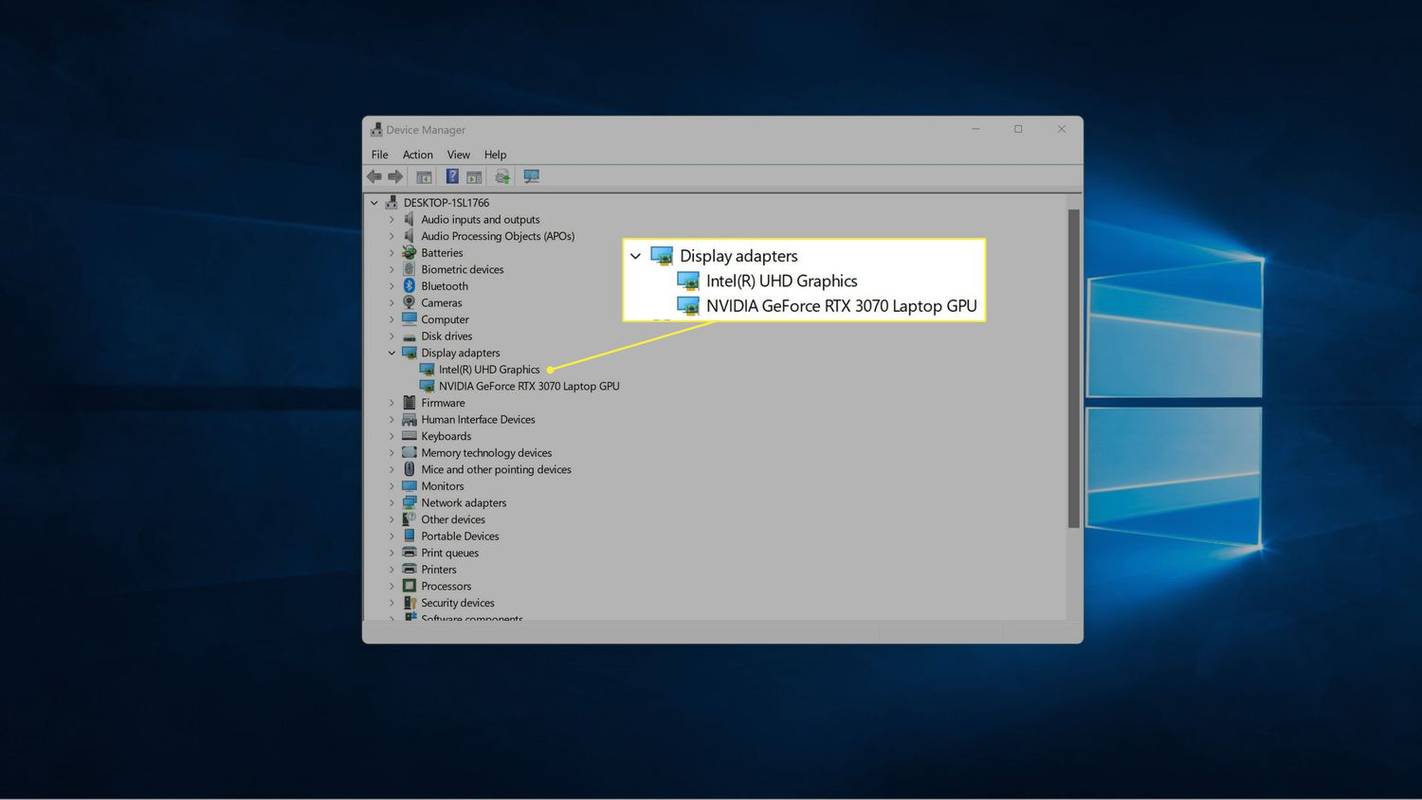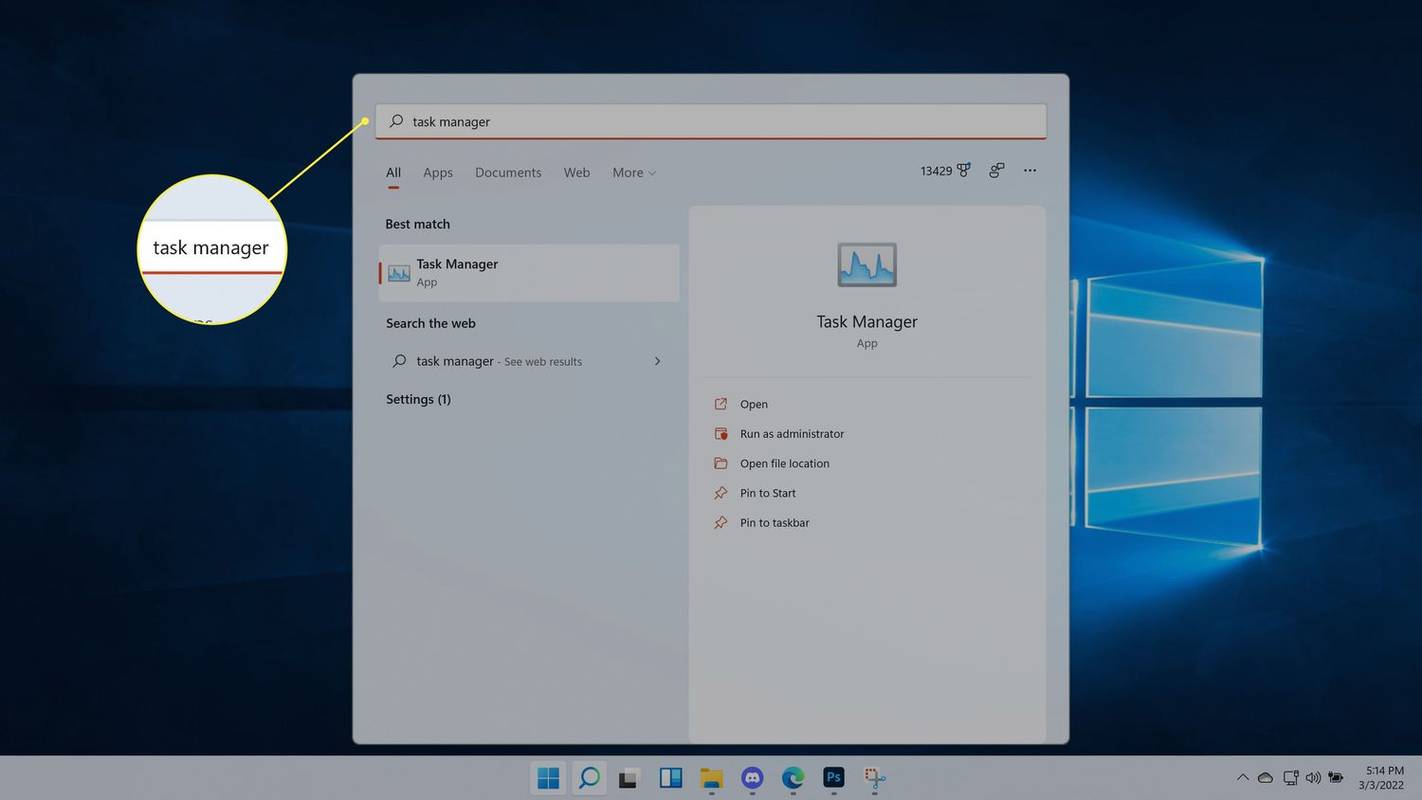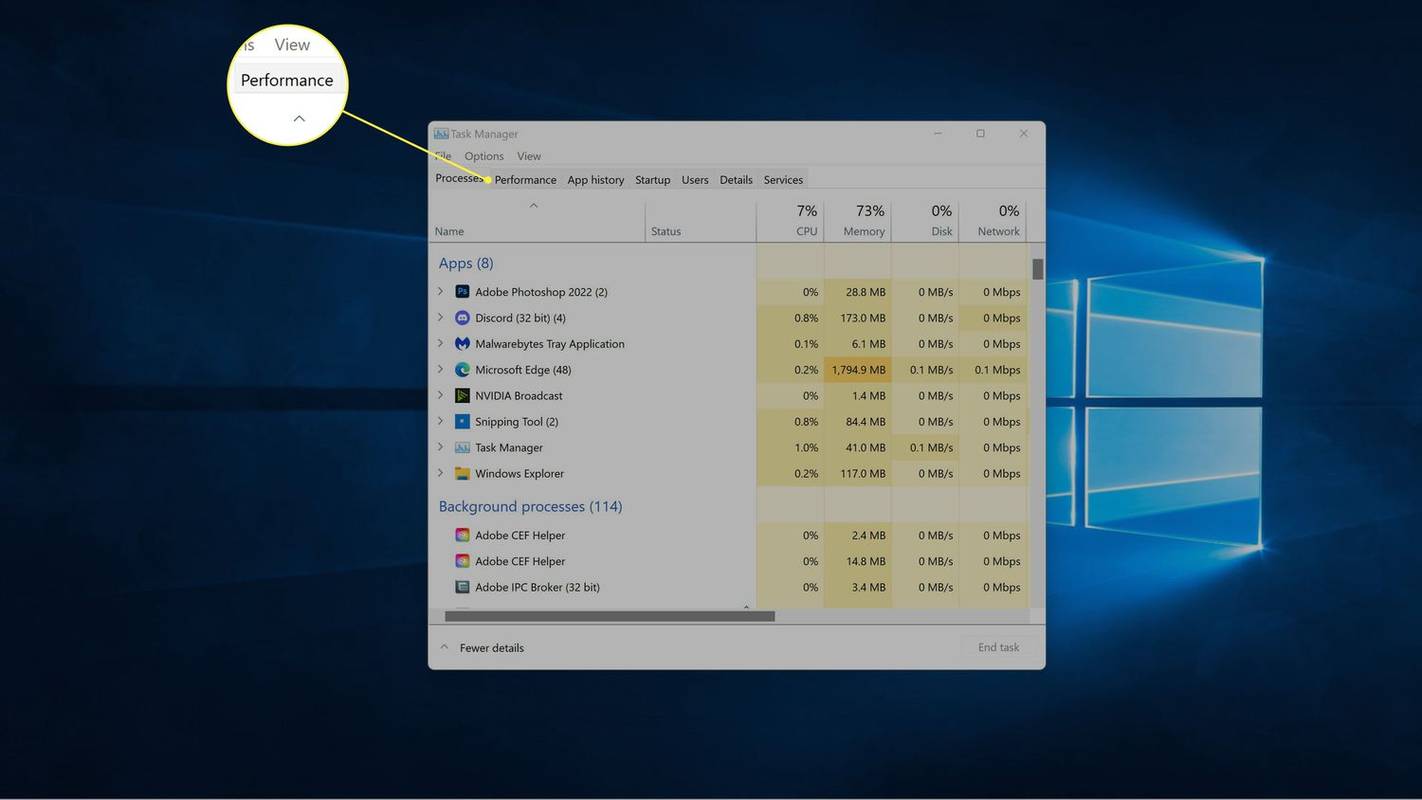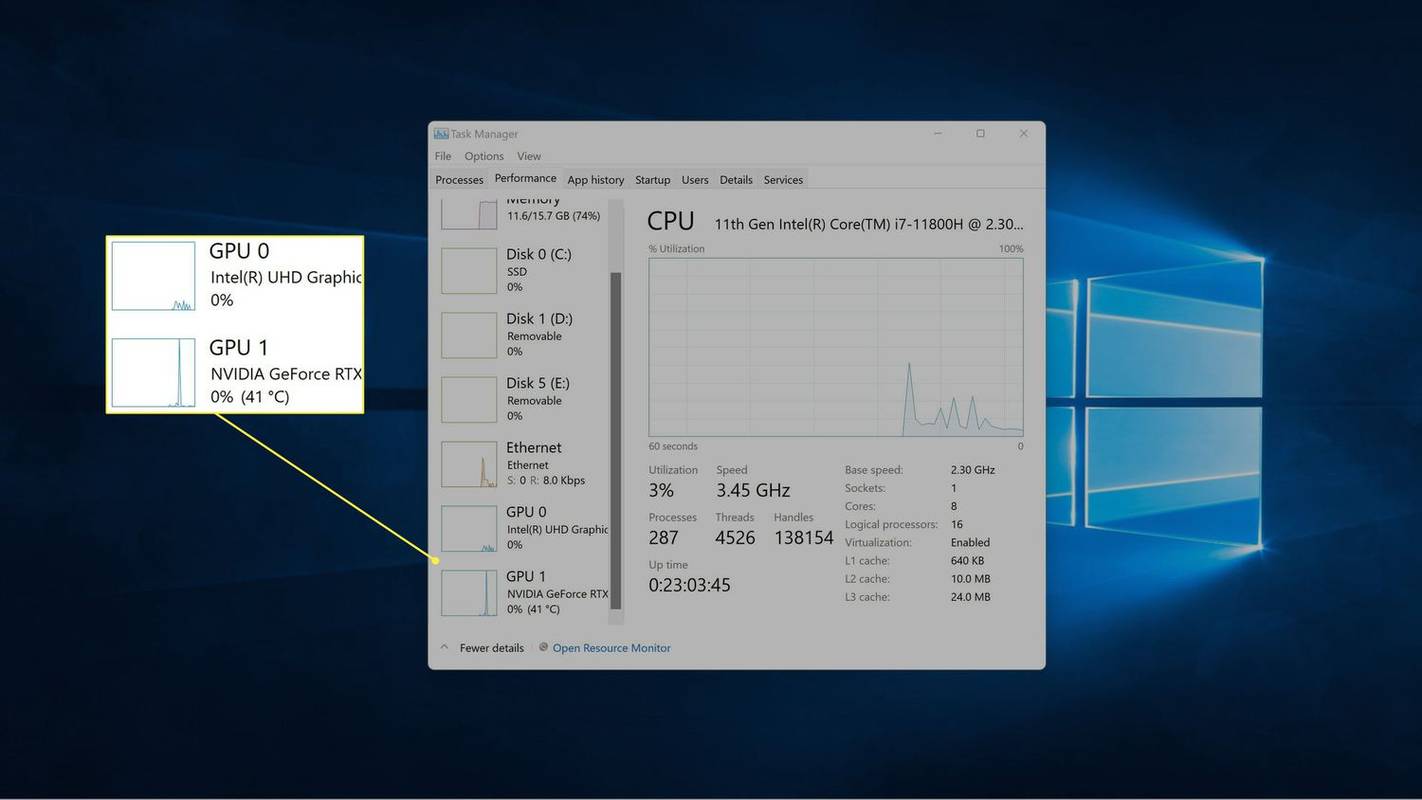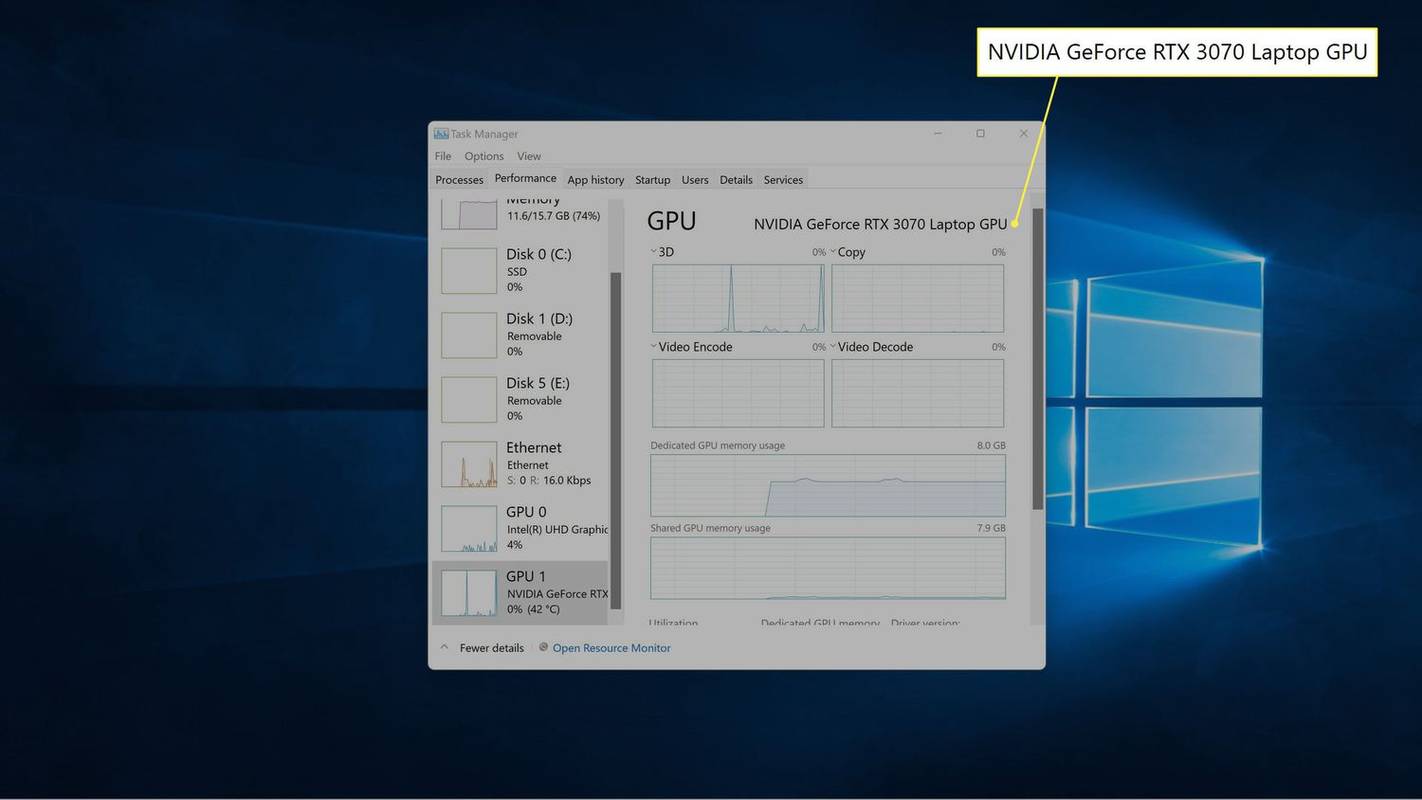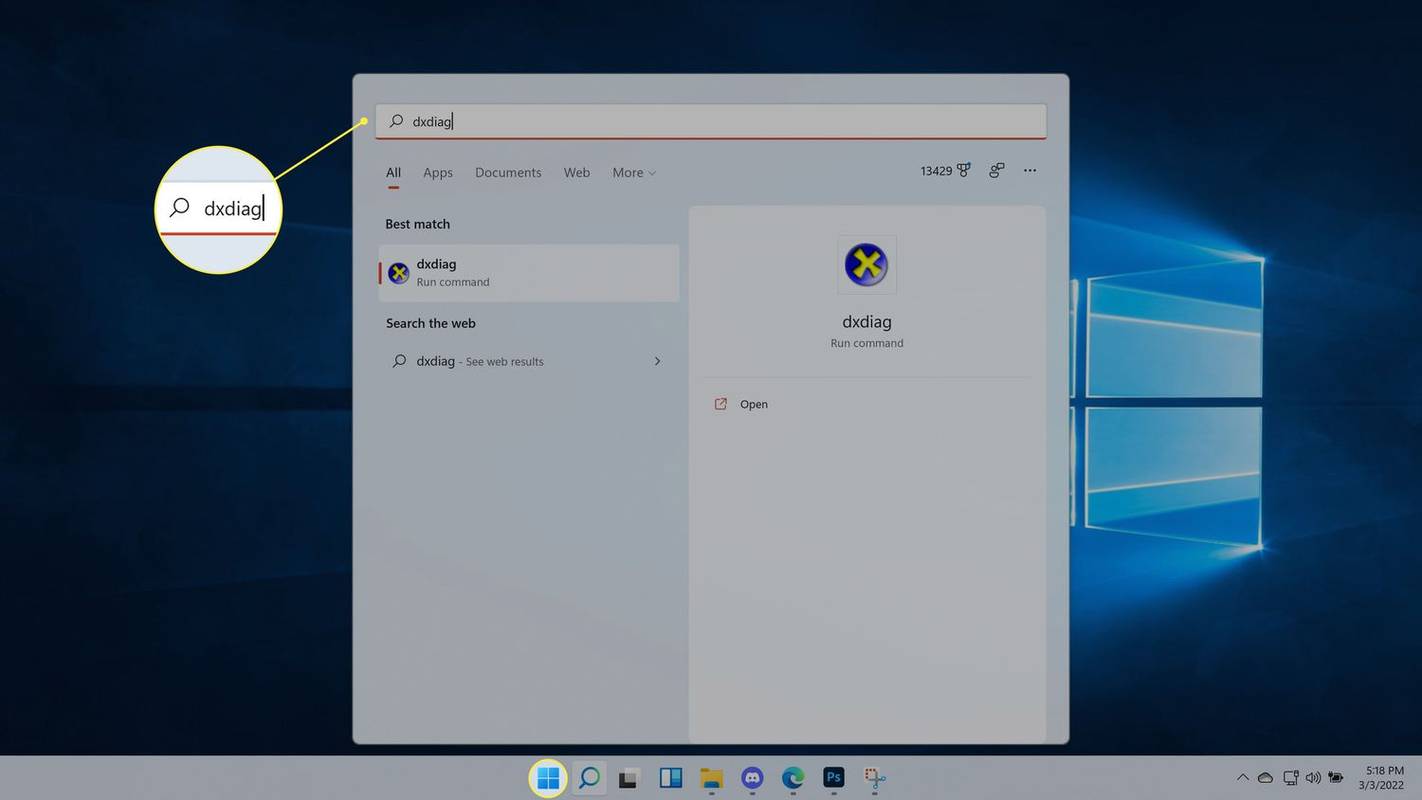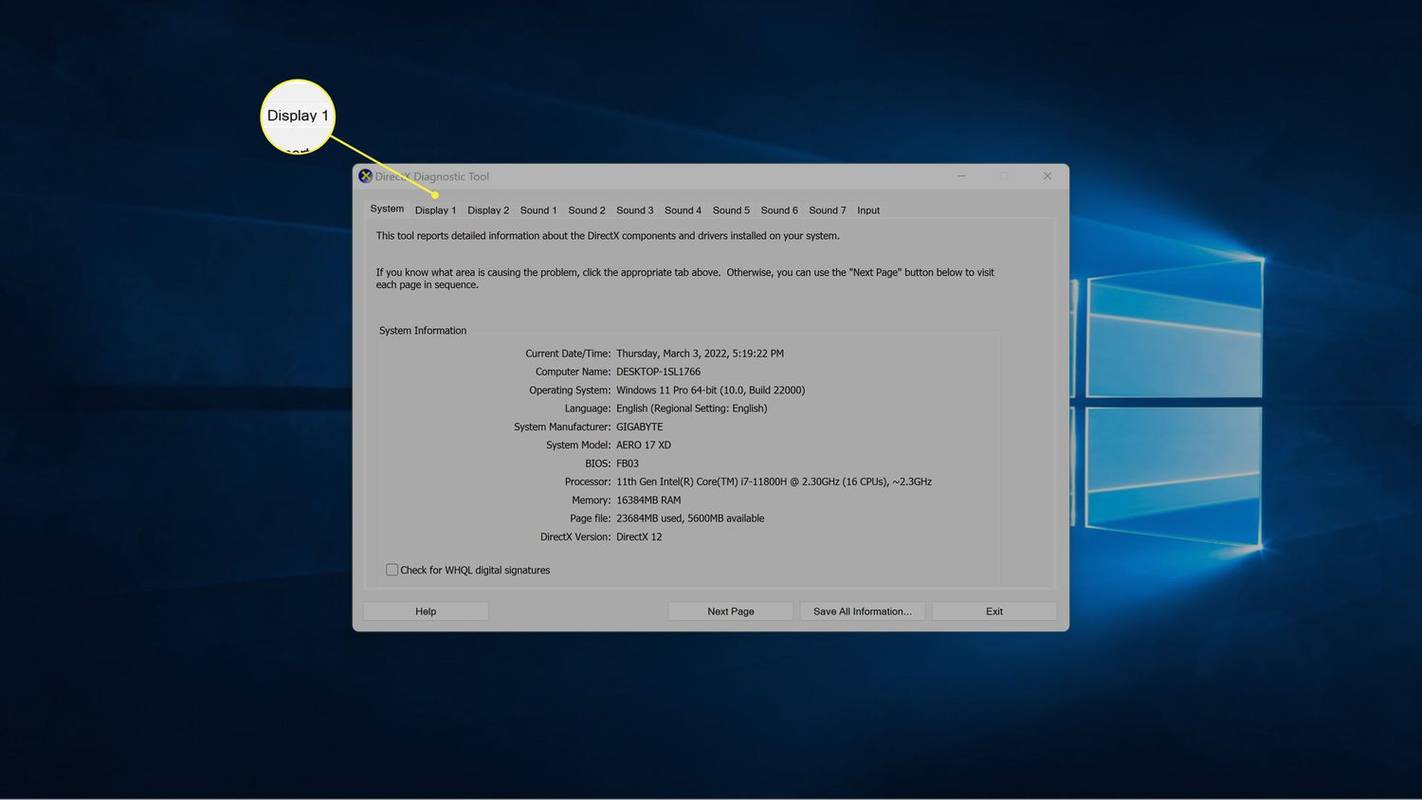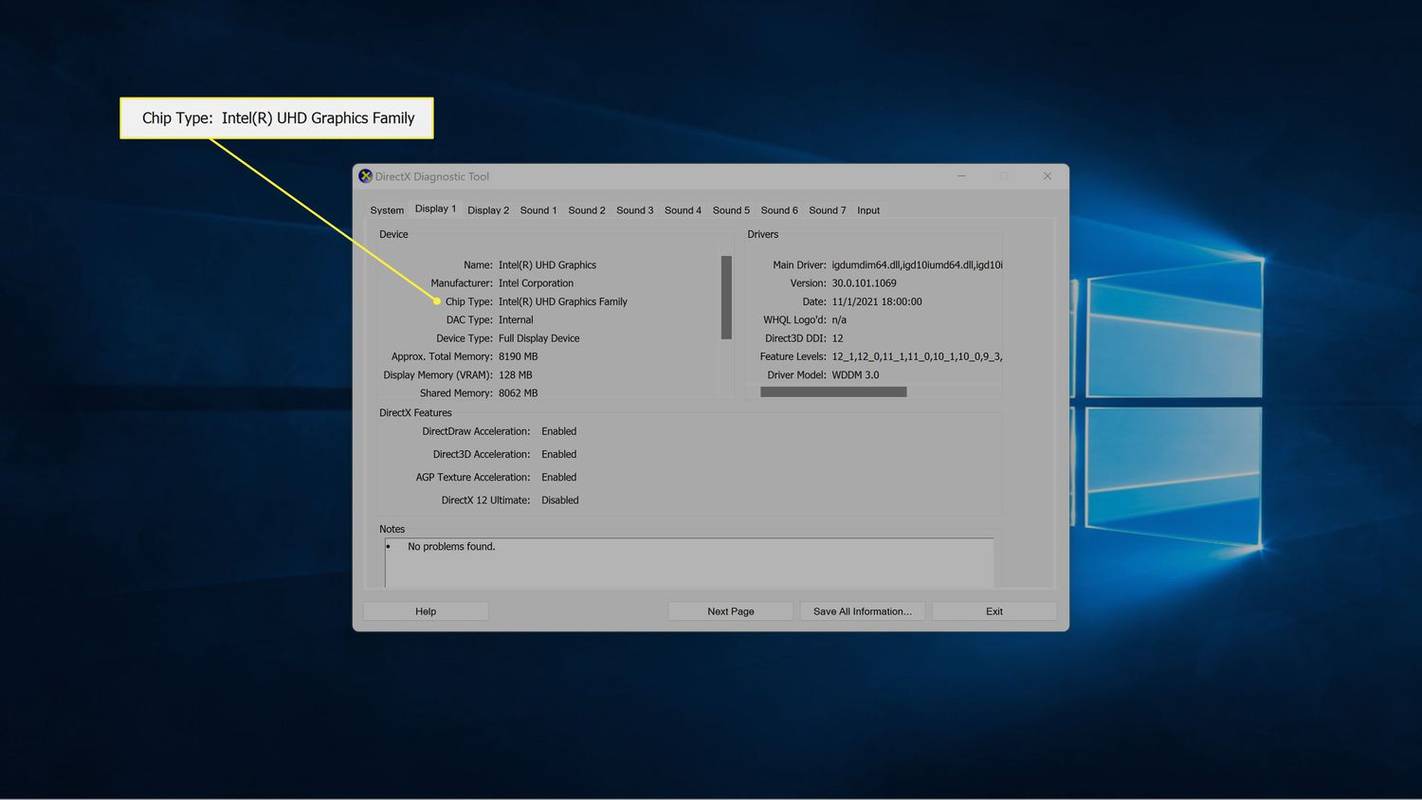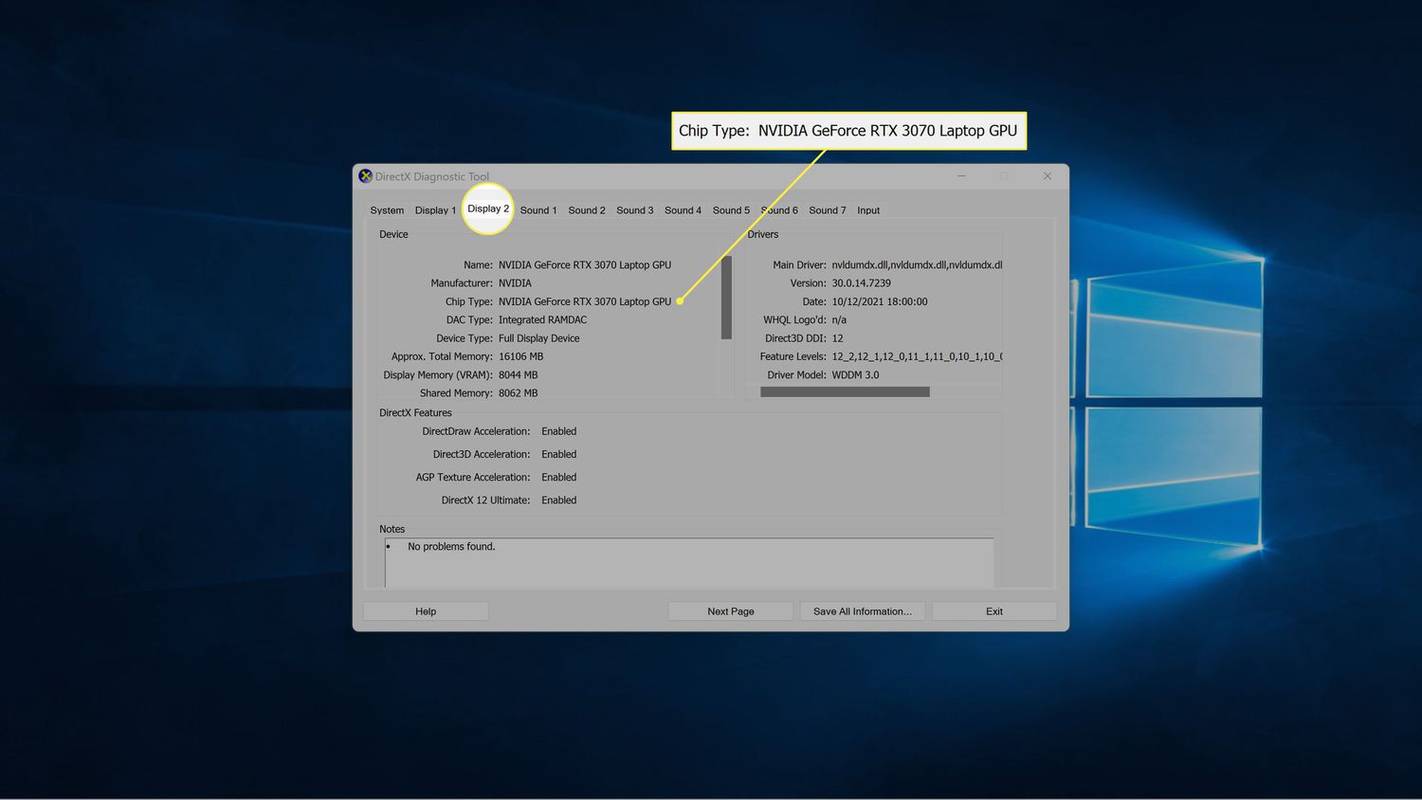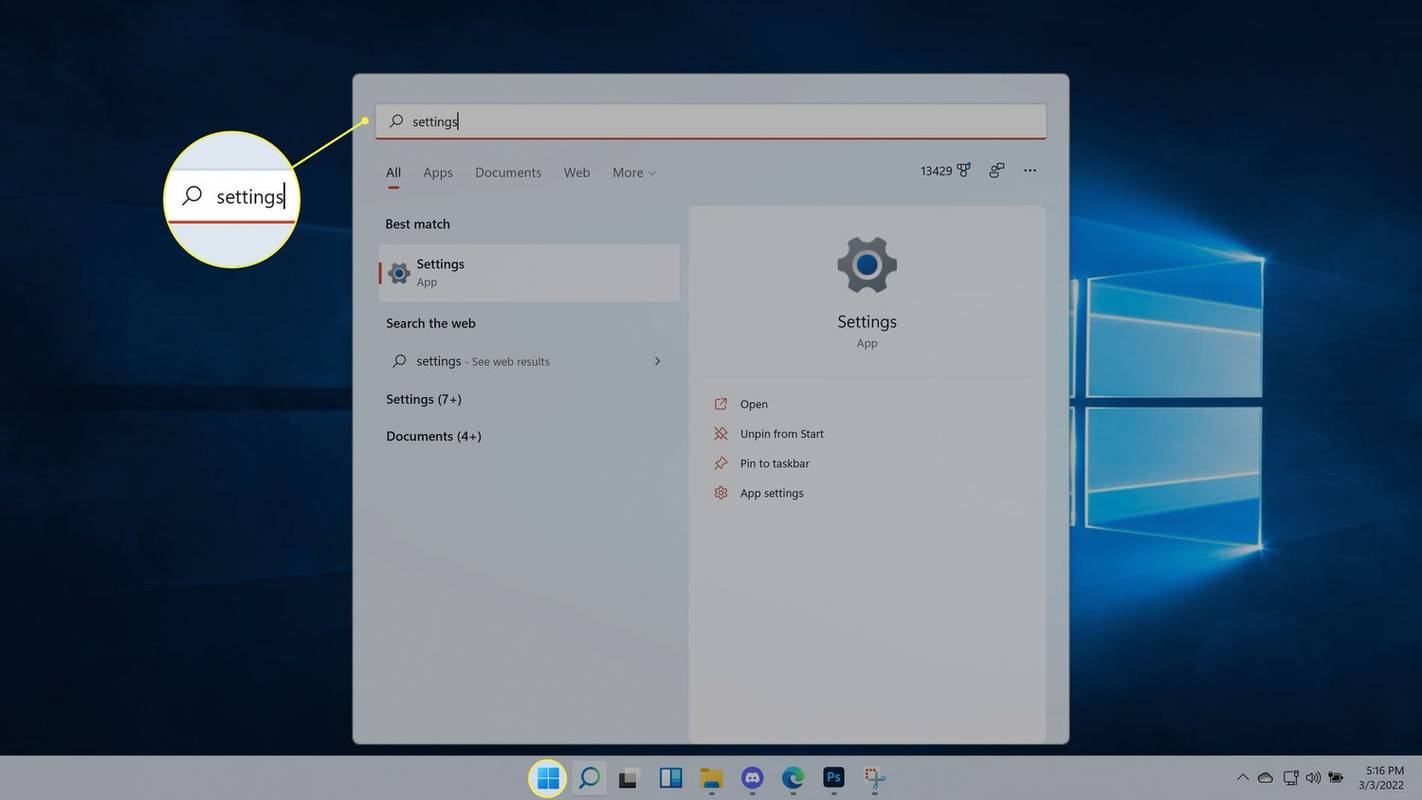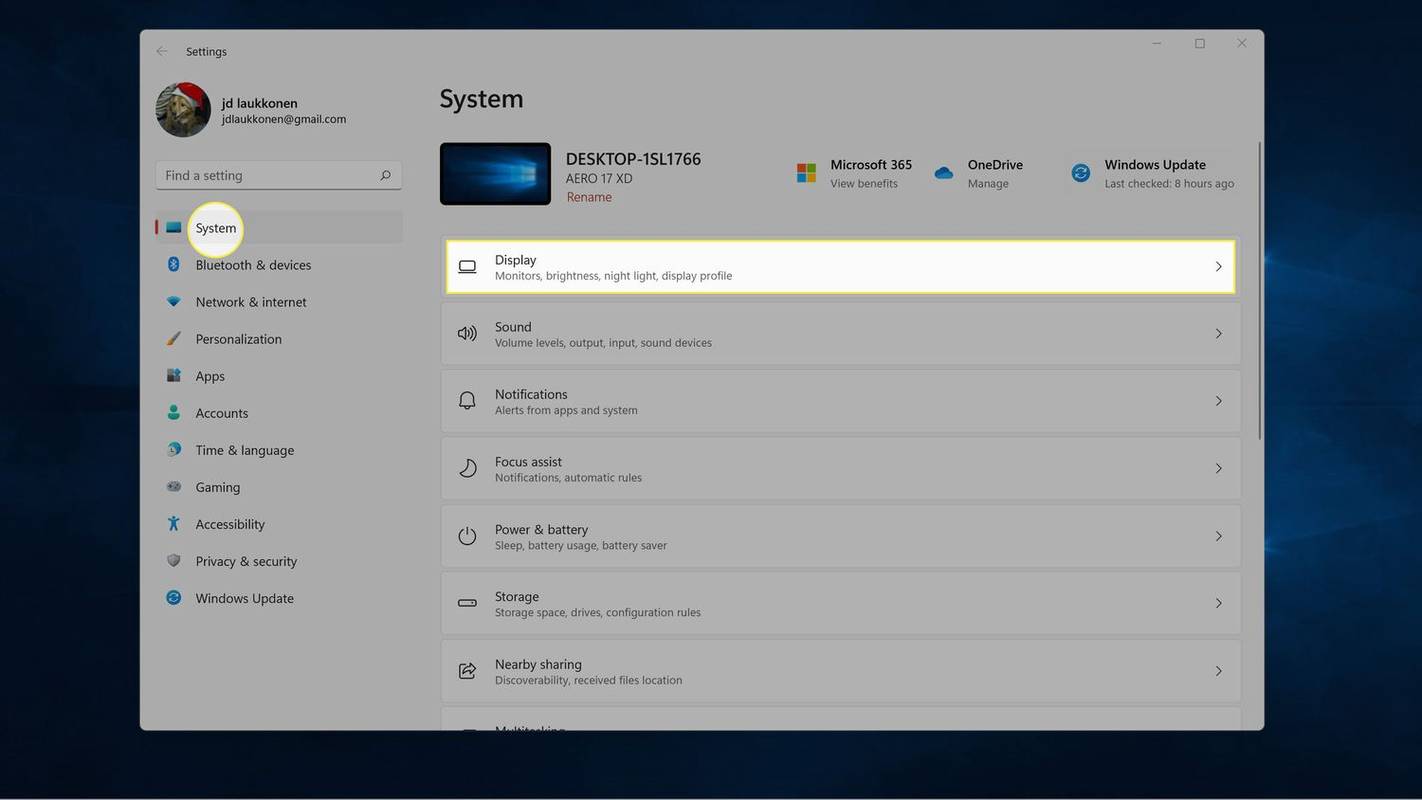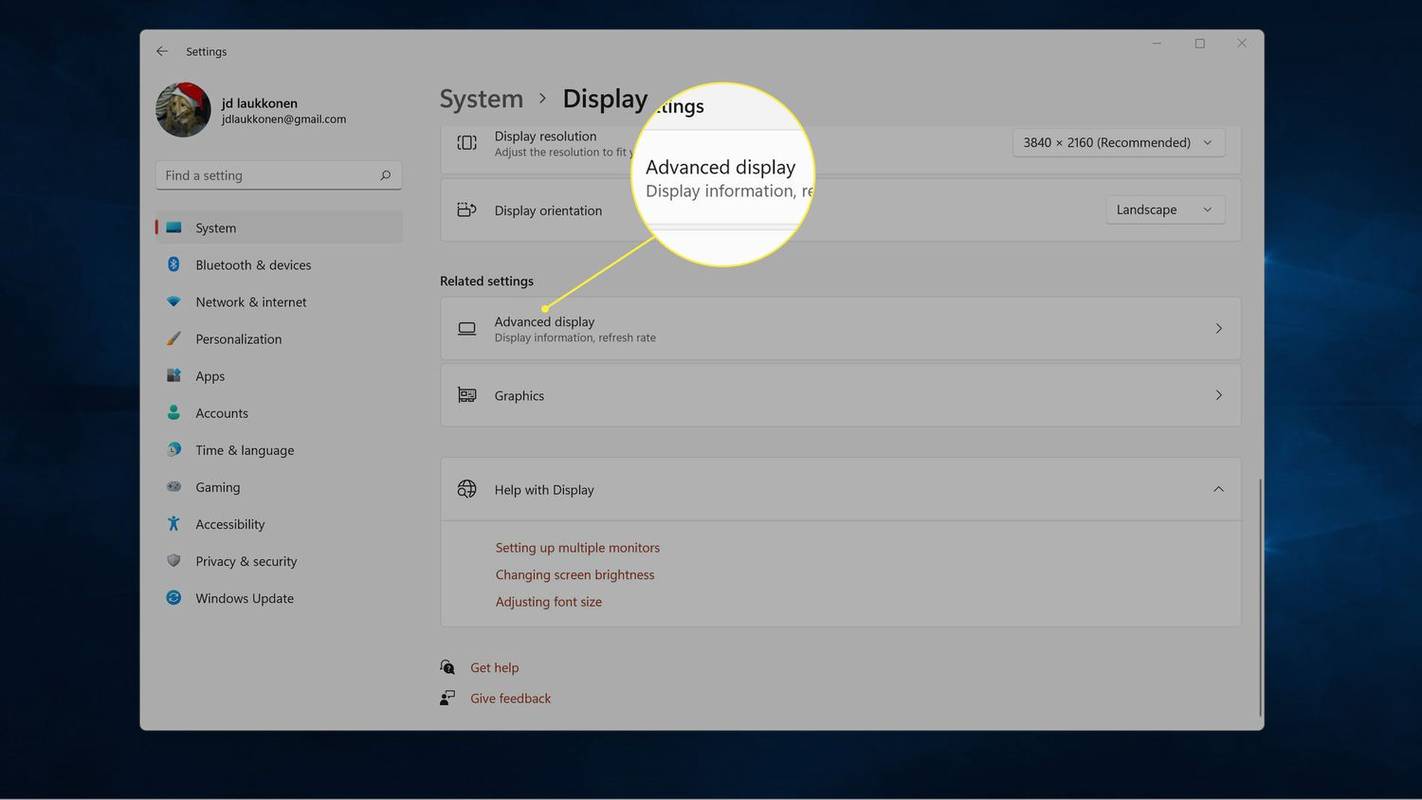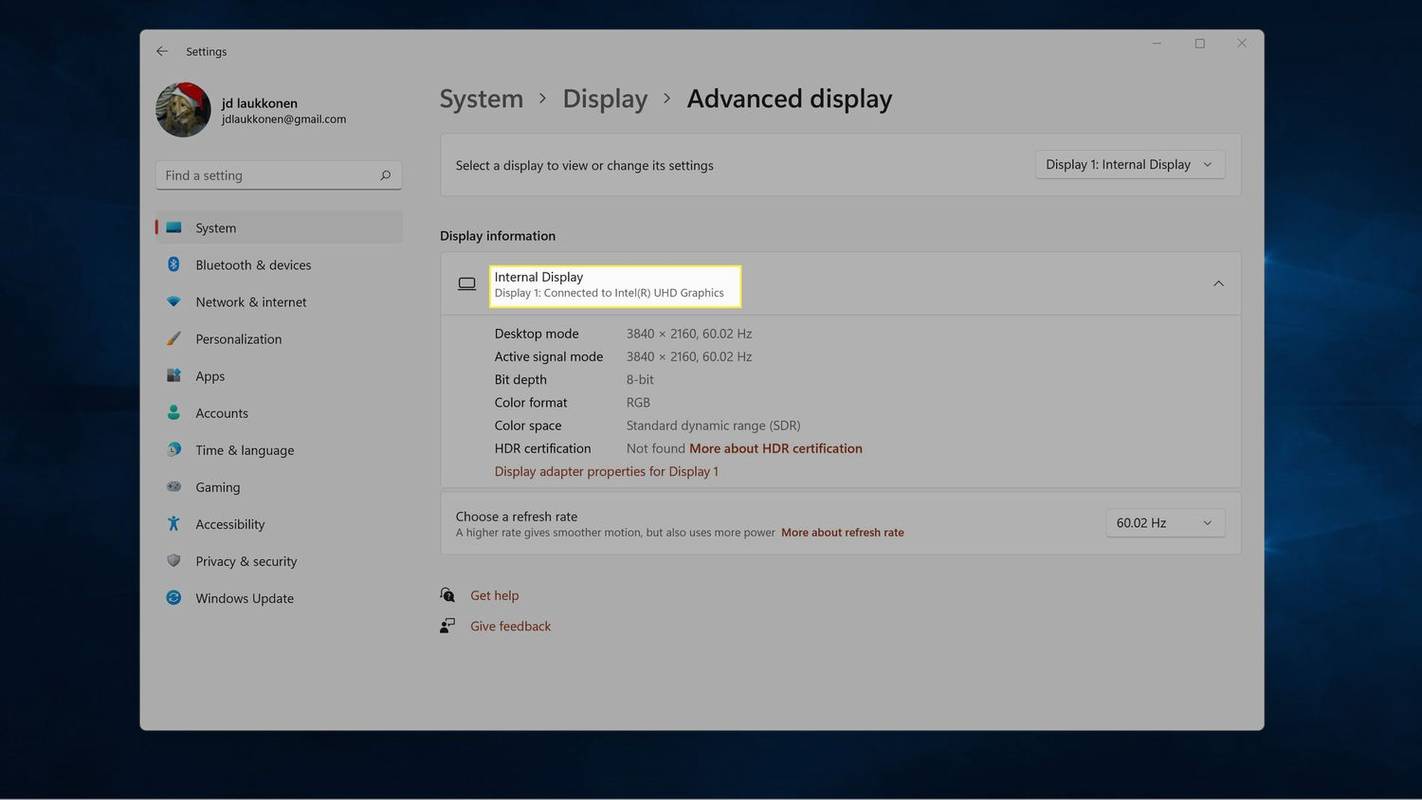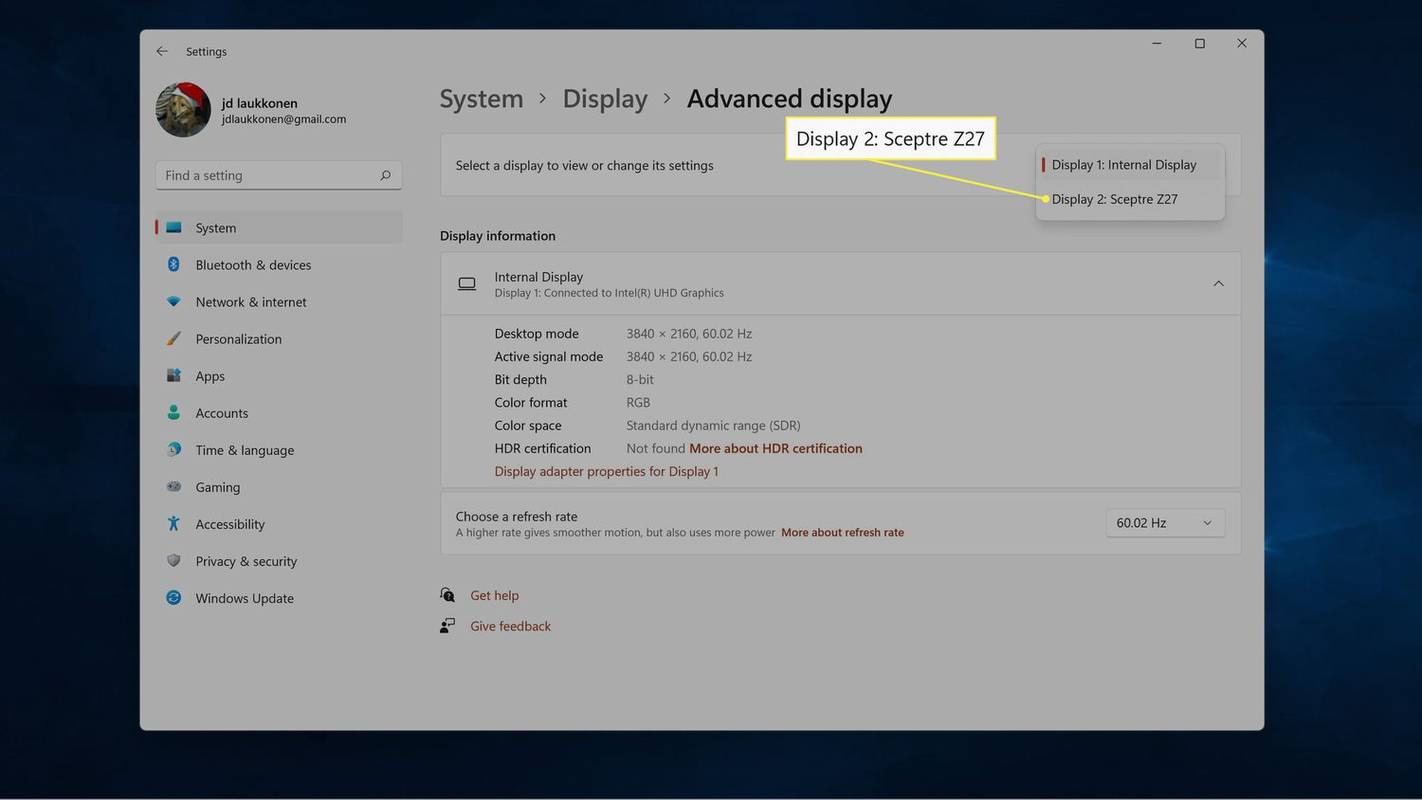Što treba znati
- Pritisnite Ctrl + Shift + Esc , zatim idite na Izvođenje > GPU .
- Također možete provjeriti u Upravitelju uređaja, DirectX dijagnostičkom alatu i postavkama.
- Integrirane kartice često se navode kao GPU 0 , dodao je kartice kao GPU 1 .
Ovaj članak objašnjava kako saznati kakvu grafičku karticu ili GPU imate na računalu sa sustavom Windows 11, s uputama za stolna i prijenosna računala. Postoje četiri metode: Upravitelj uređaja, Upravitelj zadataka, Dijagnostički alat DirectX i aplikacija Windows postavke.
Kako provjeriti svoju grafičku karticu pomoću upravitelja uređaja
Windows 11 Upravitelj uređaja nudi popis svih uređaja povezanih s vašim računalom. Koristan je za provjeru specifičnosti uređaja, poput otkrivanja vrste grafičke kartice koju imate, ali možete ga koristiti i za ažuriranje upravljačkih programa , dodajte nove uređaje, uklonite uređaje i još mnogo toga.
Ako imate i integriranu grafiku i diskretnu grafičku karticu, a imate više prikaza , upotrijebite DirectX Diagnostic Tool ili aplikaciju Settings (te su upute ispod) da vidite koji je GPU povezan s kojim zaslonom.
Evo kako provjeriti svoju grafičku karticu pomoću Upravitelja uređaja:
-
Otvorite izbornik Start, upišite Upravitelj uređaja , i pritisnite Unesi .
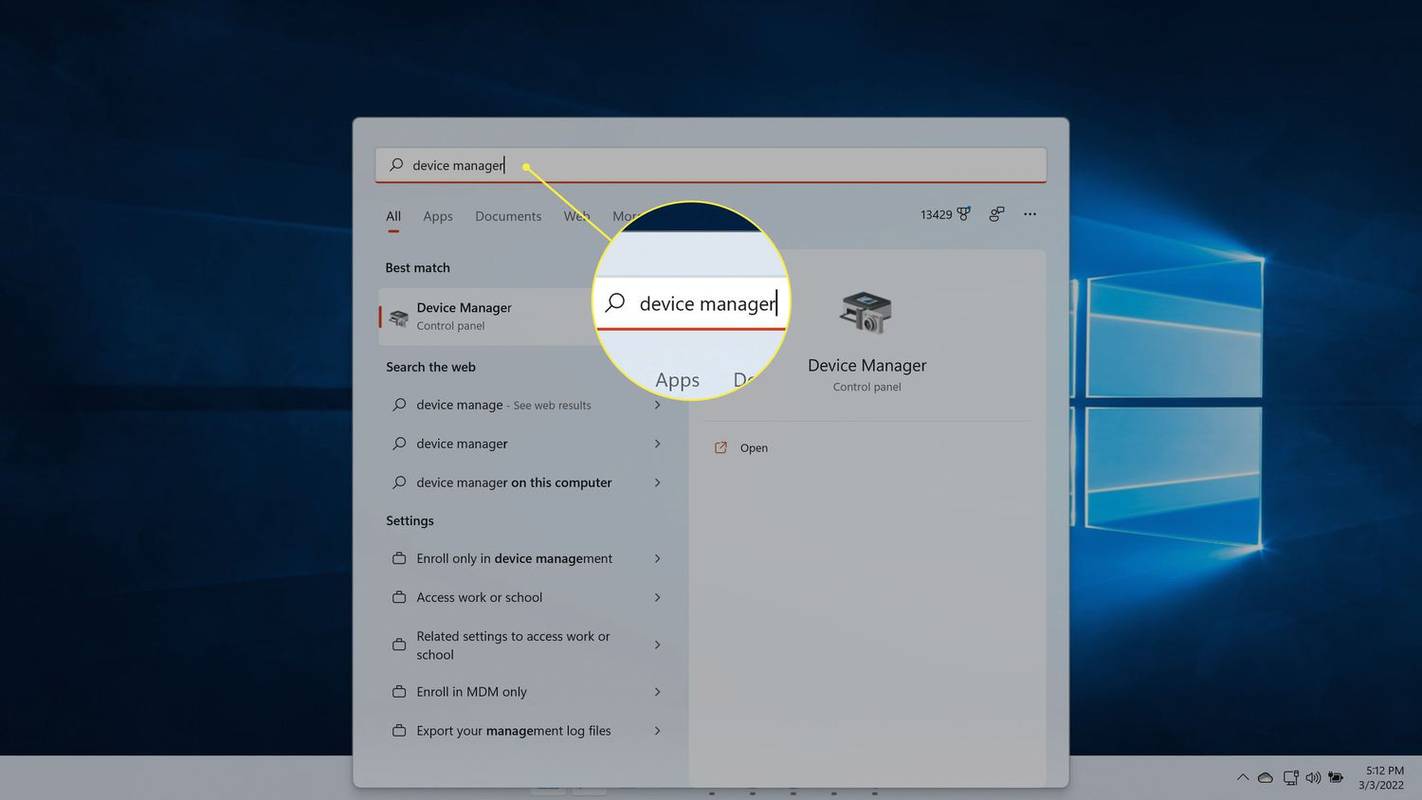
-
Dvostruki klik Adapteri zaslona , ili pritisnite > ikona.
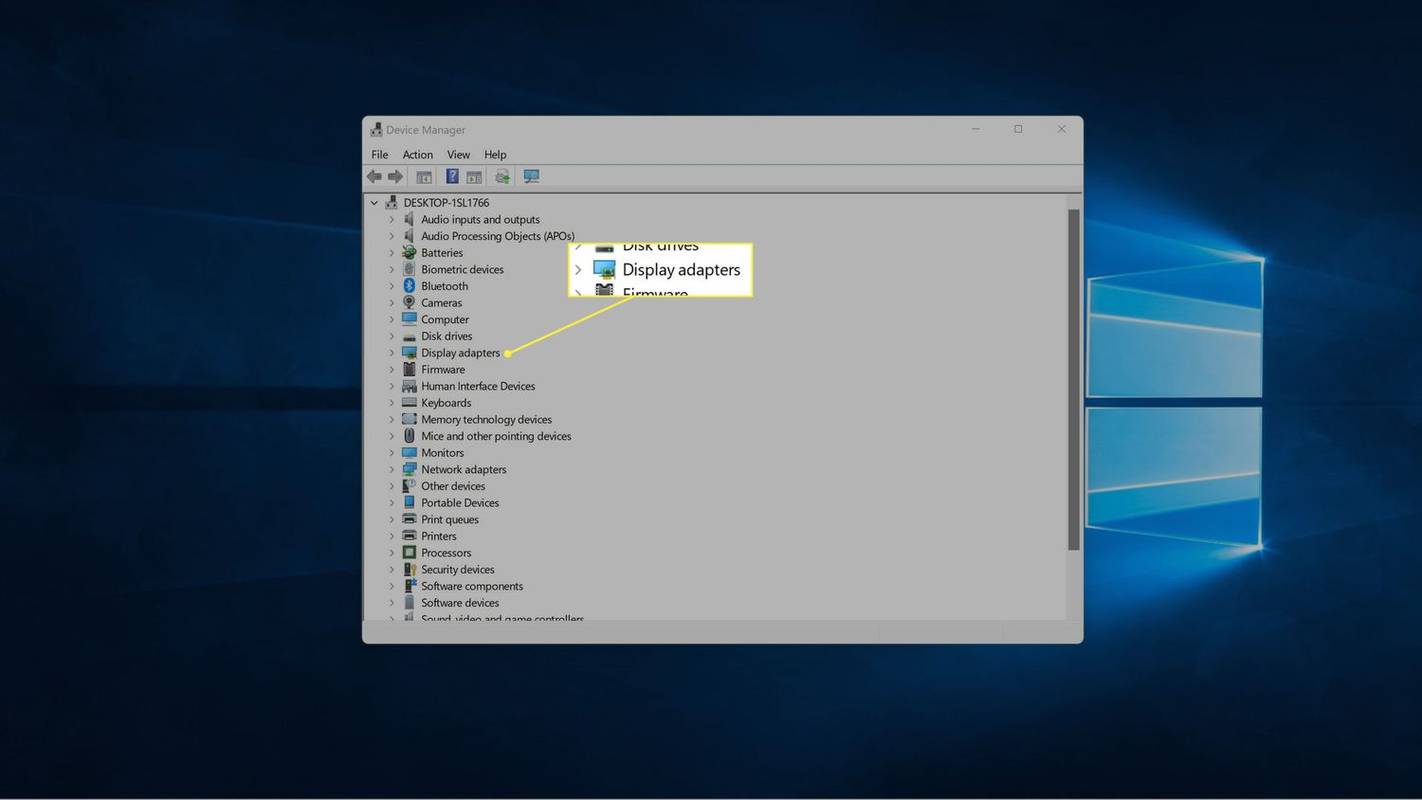
-
Ovdje će biti navedena vaša grafička kartica.
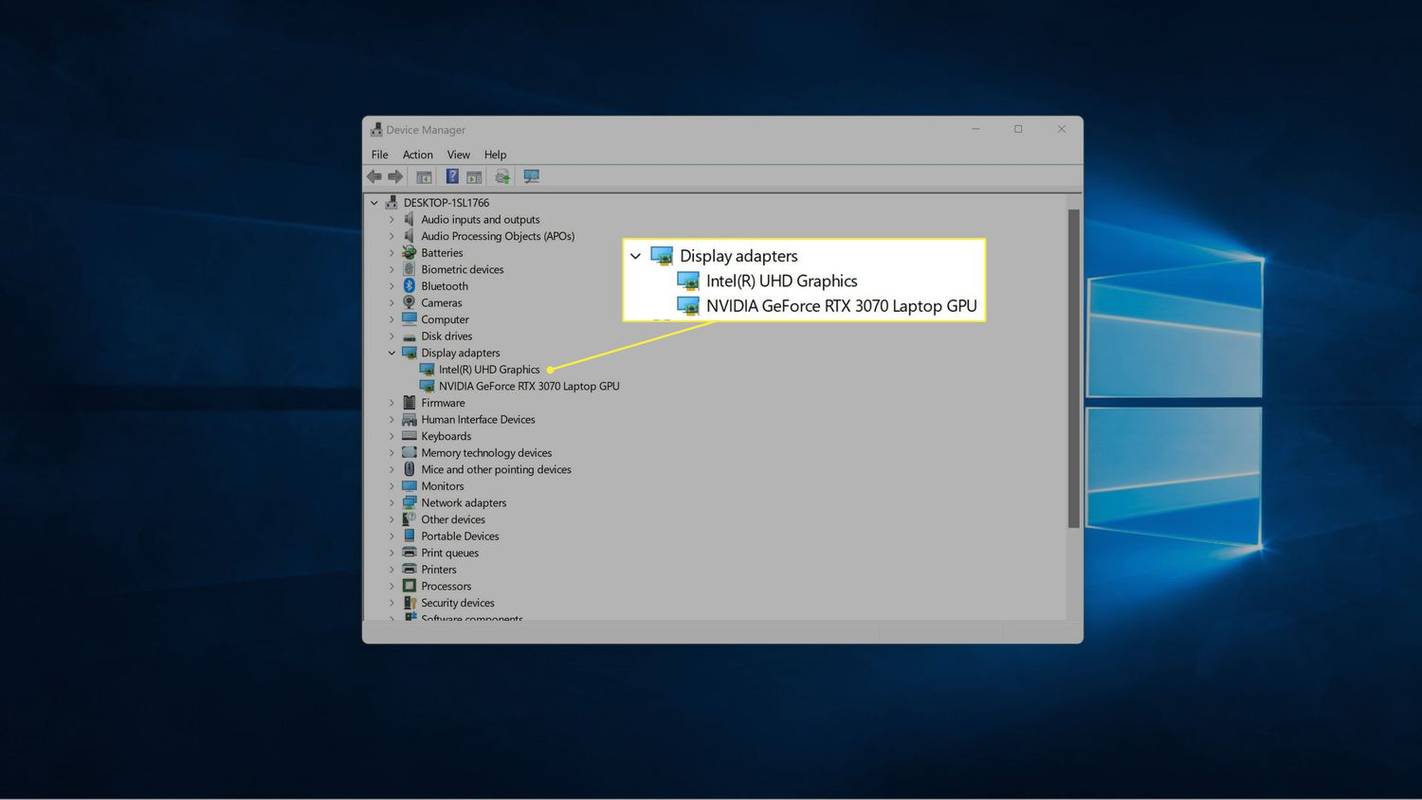
Ako vaše računalo ima integriranu grafiku uz diskretnu video karticu, vidjet ćete oba popisa. Grafička kartica obično počinje s NVIDIA, GEFORCE, AMD, RADEON itd.
Kako provjeriti svoju grafičku karticu pomoću upravitelja zadataka
Također možete provjeriti svoju grafičku karticu s Upravitelj zadataka . Ovaj uslužni program omogućuje vam da vidite sve trenutno otvorene aplikacije na vašem računalu, provjerite performanse i još mnogo toga.
Evo kako provjeriti svoju grafičku karticu pomoću Upravitelja zadataka:
-
Pritisnite izbornik Start, upišite Upravitelj zadataka , i pritisnite Unesi .
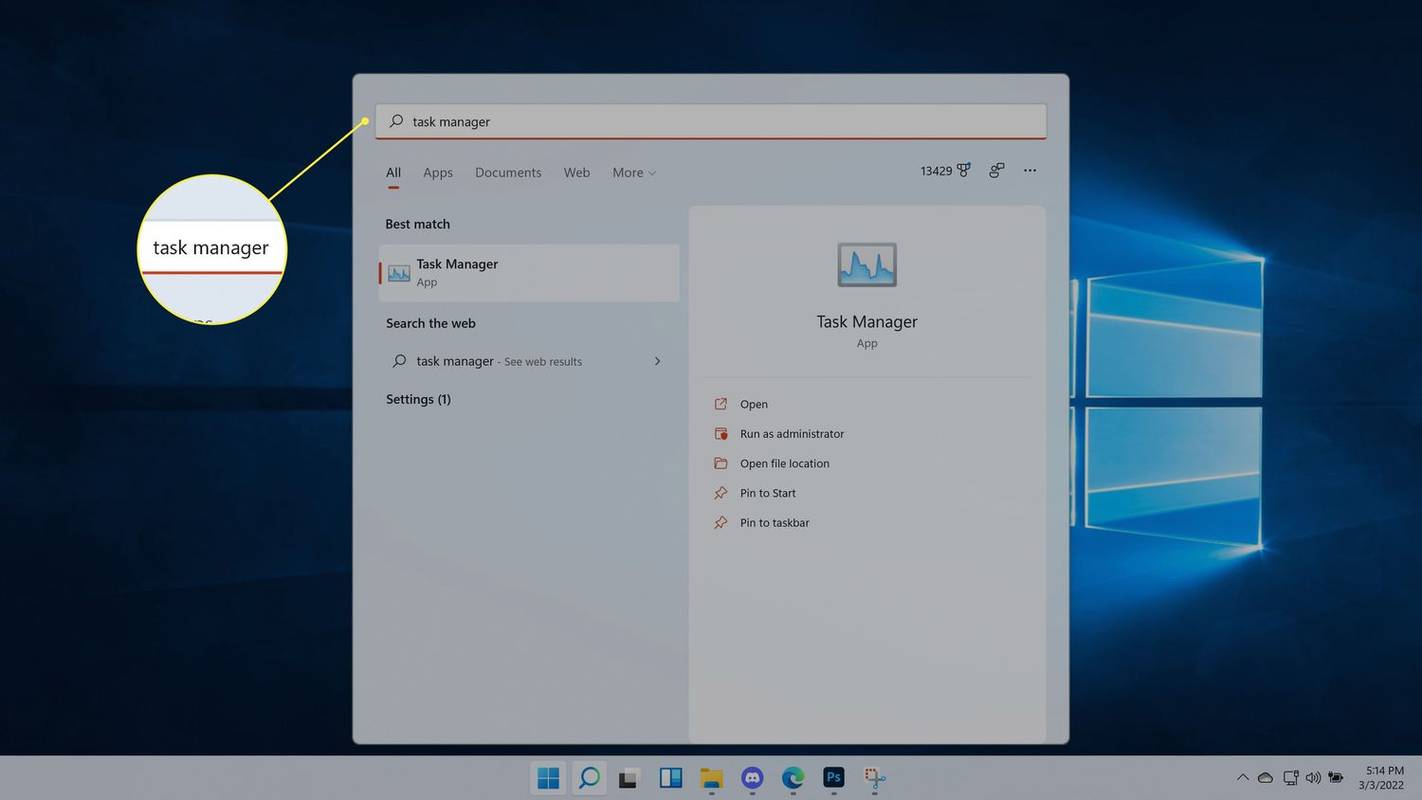
Postoji mnogo načina za otvorite Upravitelj zadataka , kao s Ctrl + Shift + Esc prečac na tipkovnici.
-
Odaberite Izvođenje tab.
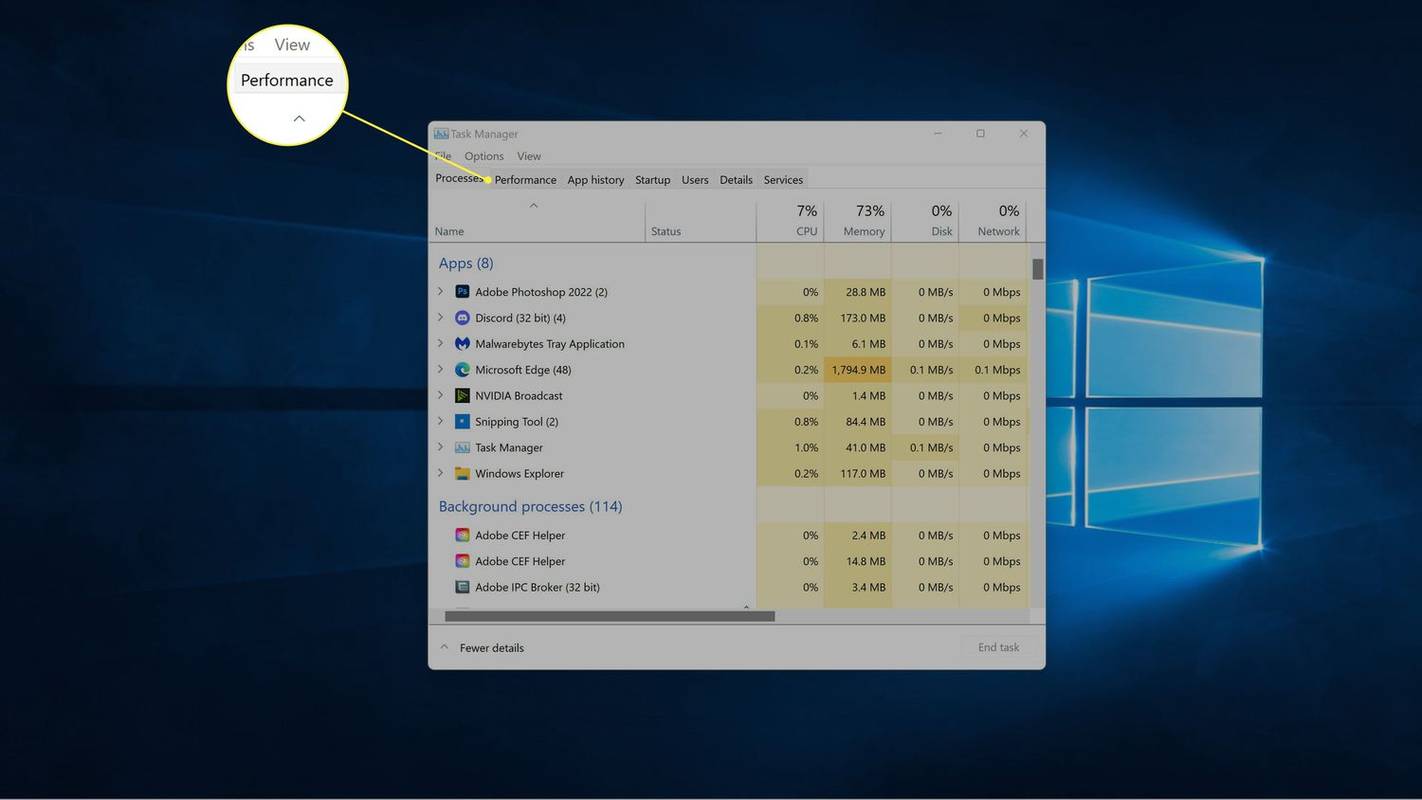
-
Klik GPU .
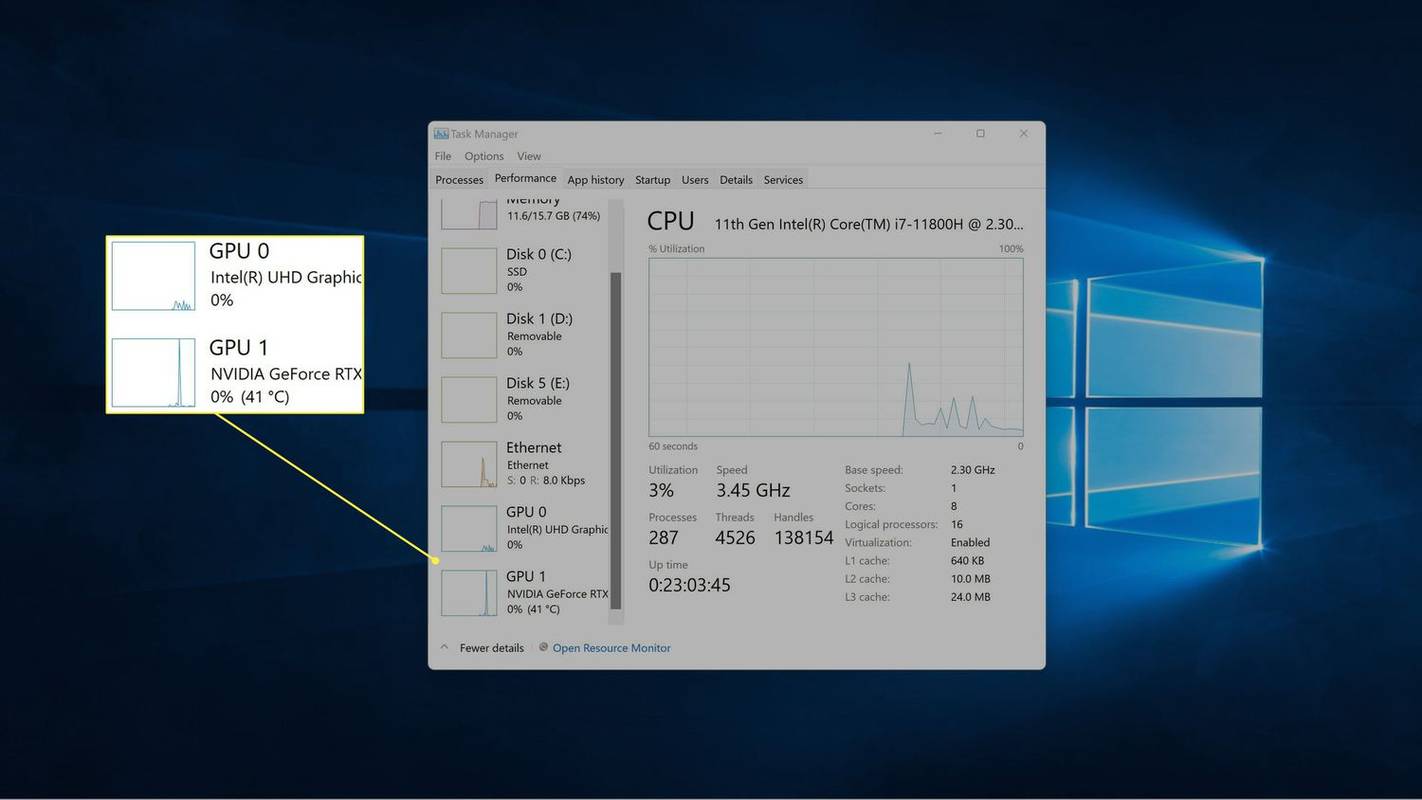
Vaše će računalo imati više GPU unosa ako ima i integriranu grafiku i diskretnu grafičku karticu. U tom će slučaju grafička kartica obično biti navedena kao GPU 1.
-
Vaša grafička kartica bit će prikazana u gornjem desnom kutu prozora.
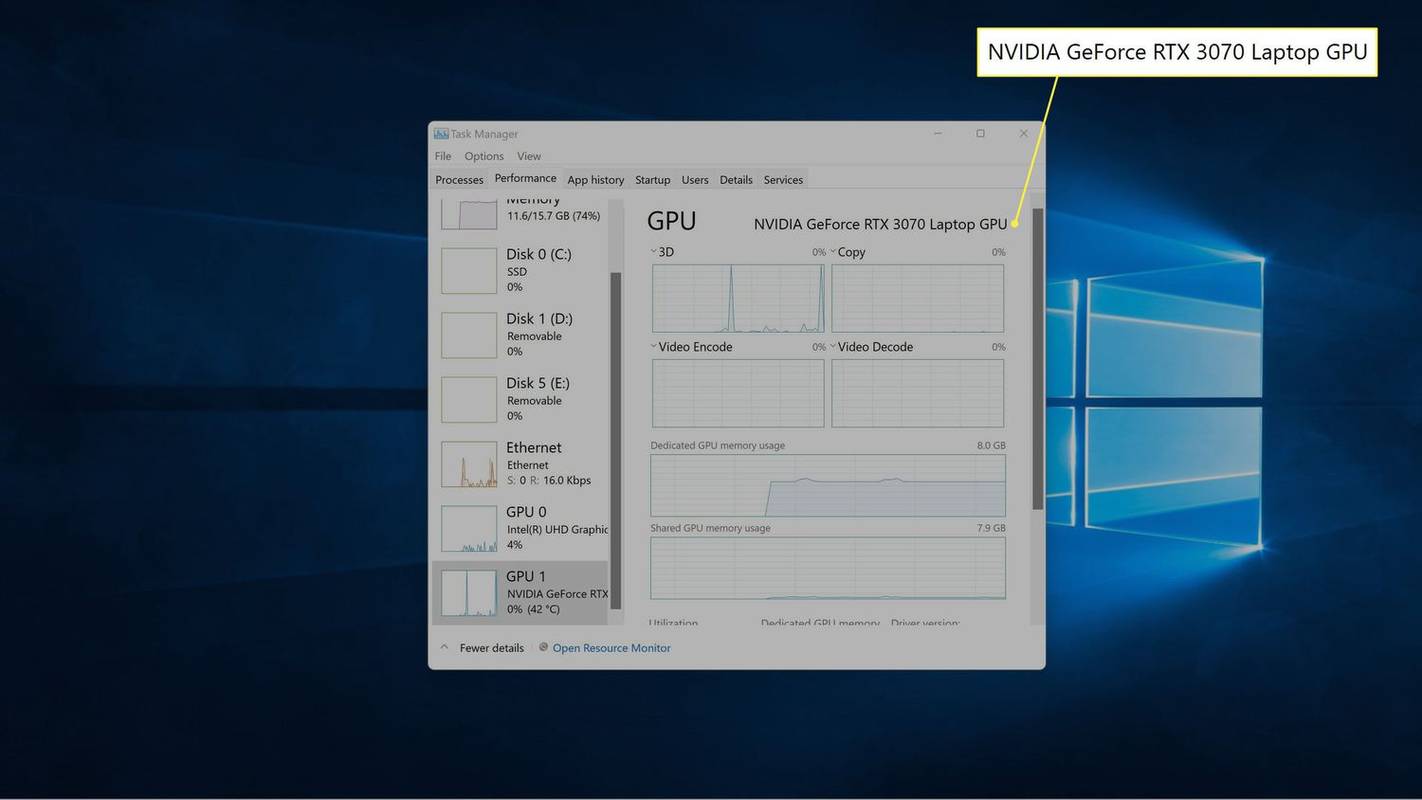
Kako provjeriti svoju grafičku karticu pomoću DirectX dijagnostičkog alata
Dijagnostički alat za DirectX također vam omogućuje da provjerite koju grafičku karticu imate, uz mnoštvo drugih korisnih informacija ako pokušavate dijagnosticirati problem sa zaslonom ili zvukom.
najbrži način za usisavanje prašine u kaminu
Evo kako provjeriti svoju grafičku karticu pomoću dxdiaga:
-
Pritisnite izbornik Start, upišite dxdiag , i pritisnite Unesi .
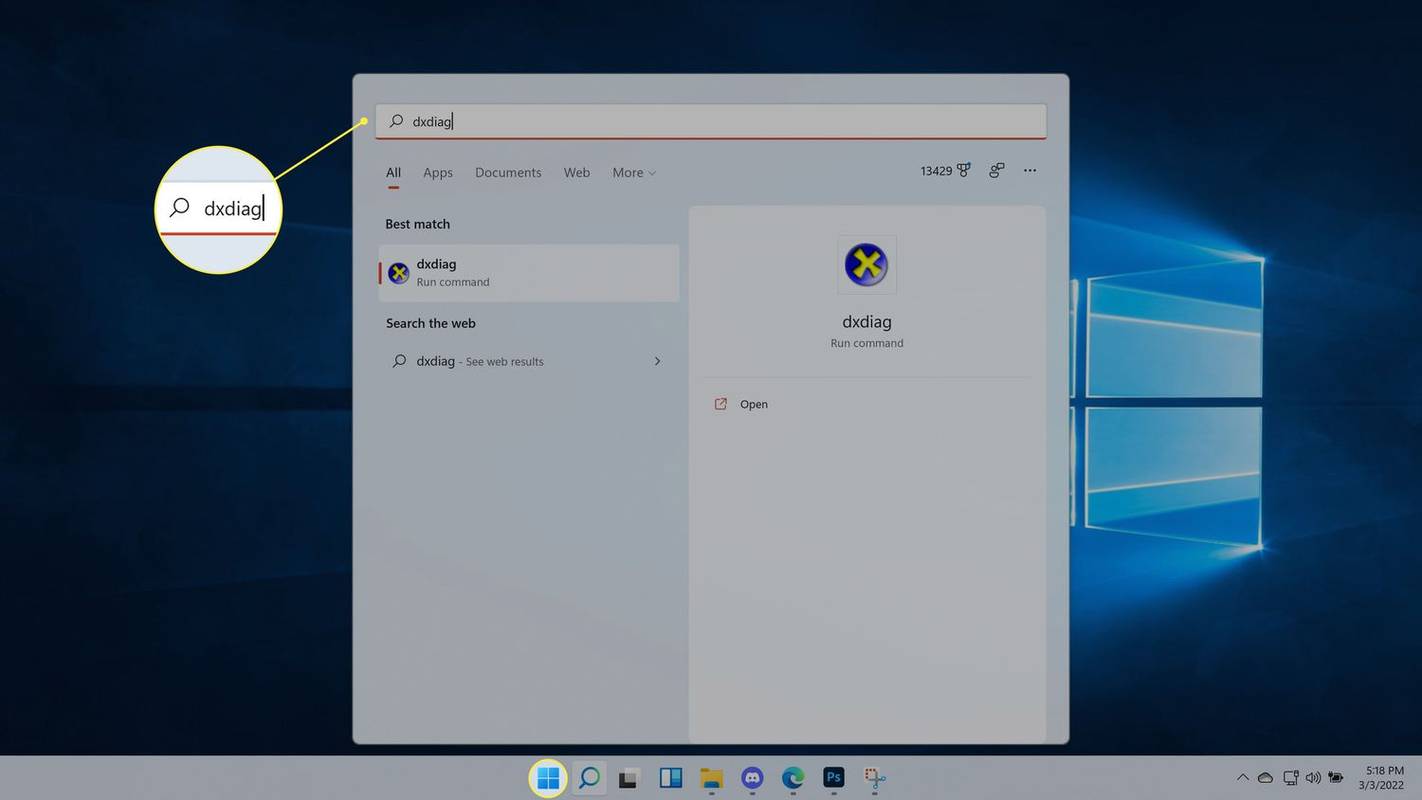
Možda ćete dobiti upit želite li provjeriti jesu li upravljački programi digitalno potpisani. Samo pritisnite Da ili Ne .
kako mogu isključiti titlove na disney plus
-
Odaberite prvo Prikaz jezičak uz vrh.
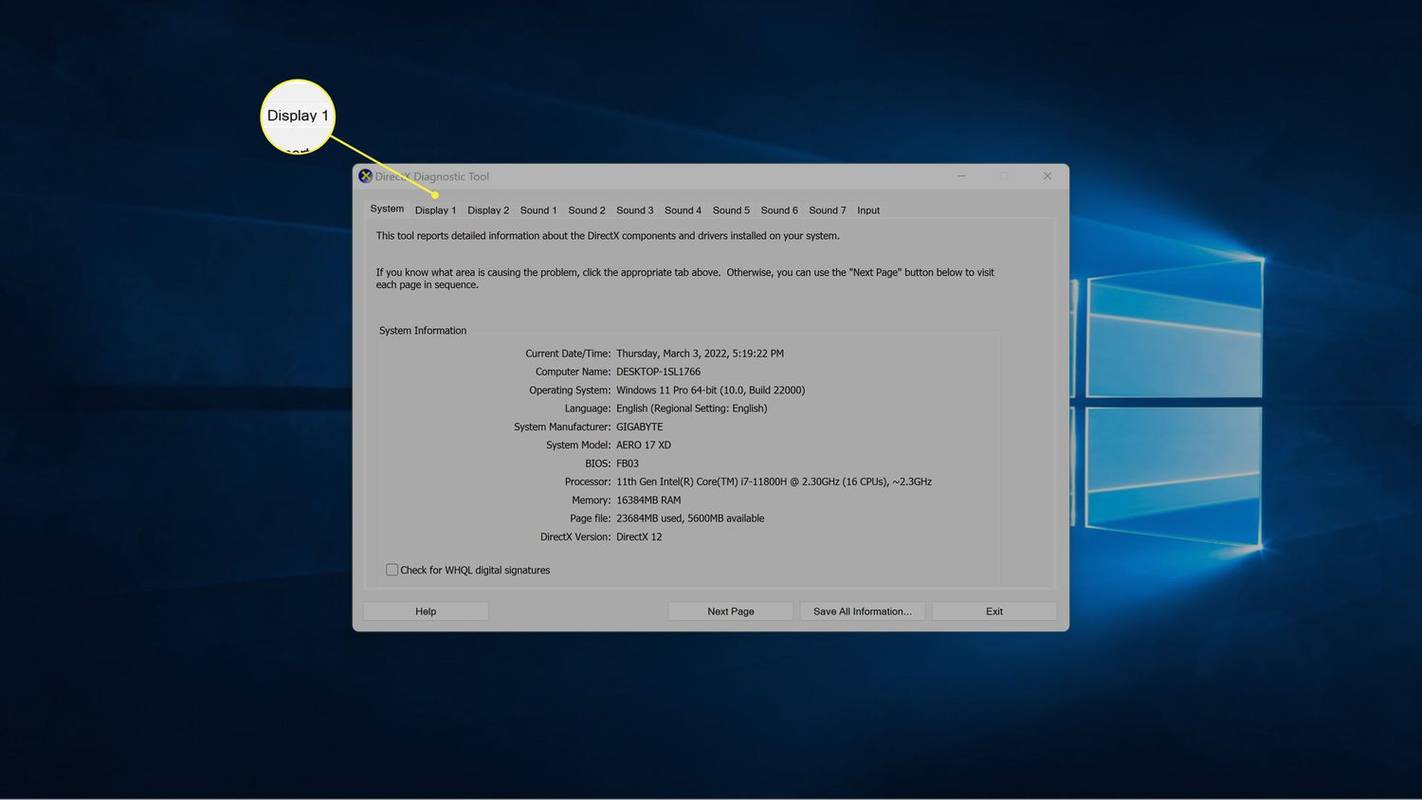
-
Pronađite Proizvođač polje kako biste vidjeli proizvođača GPU-a koji pokreće prvi zaslon i Vrsta čipa polje da vidite točan GPU koji imate.
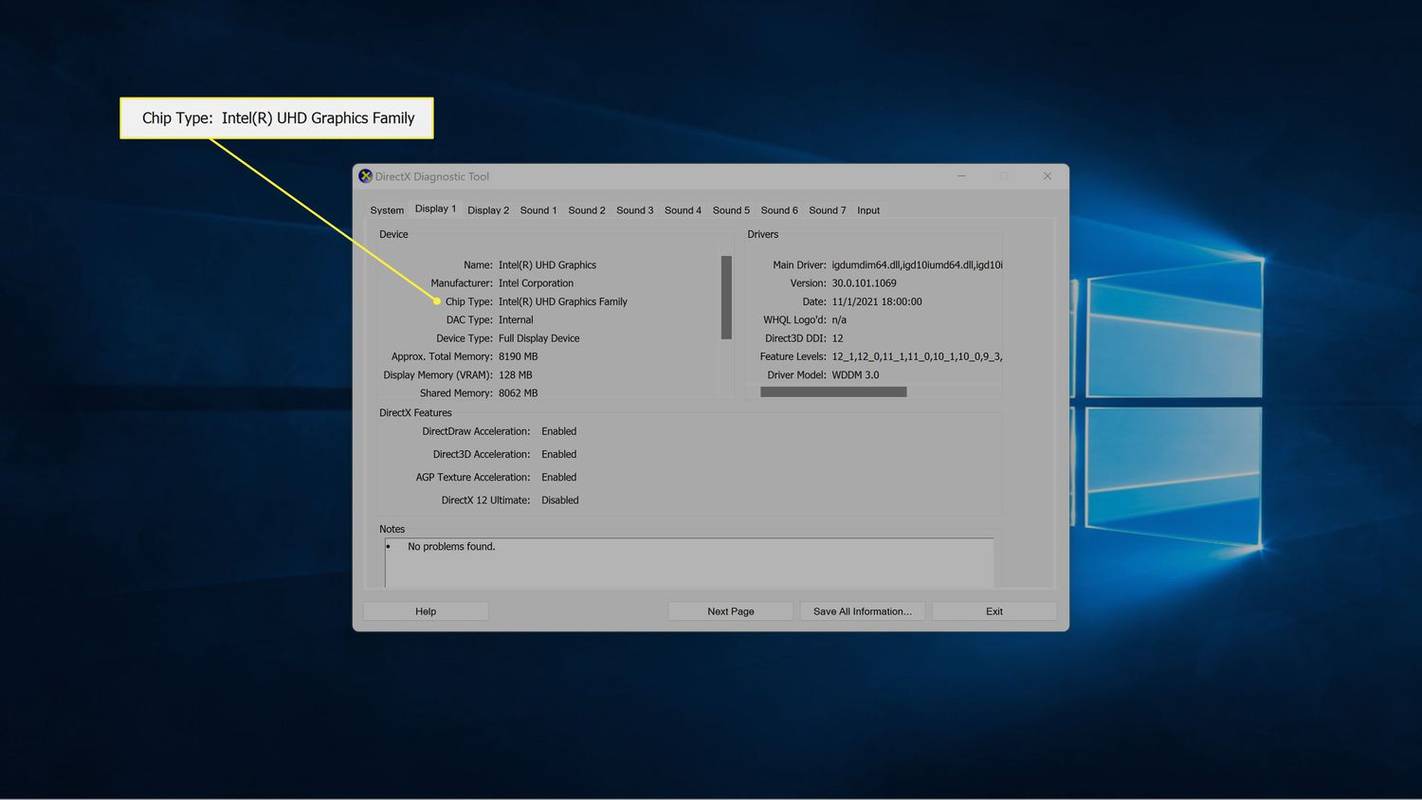
Ako imate više od jednog zaslona, kliknite Zaslon 2 da biste vidjeli informacije o grafičkoj kartici koja pokreće taj zaslon.
-
U drugoj kartici prikaza pronađite Proizvođač polje kako biste vidjeli proizvođača GPU-a koji napaja drugi zaslon i Vrsta čipa polje kako biste vidjeli koja točna grafička kartica pokreće taj zaslon.
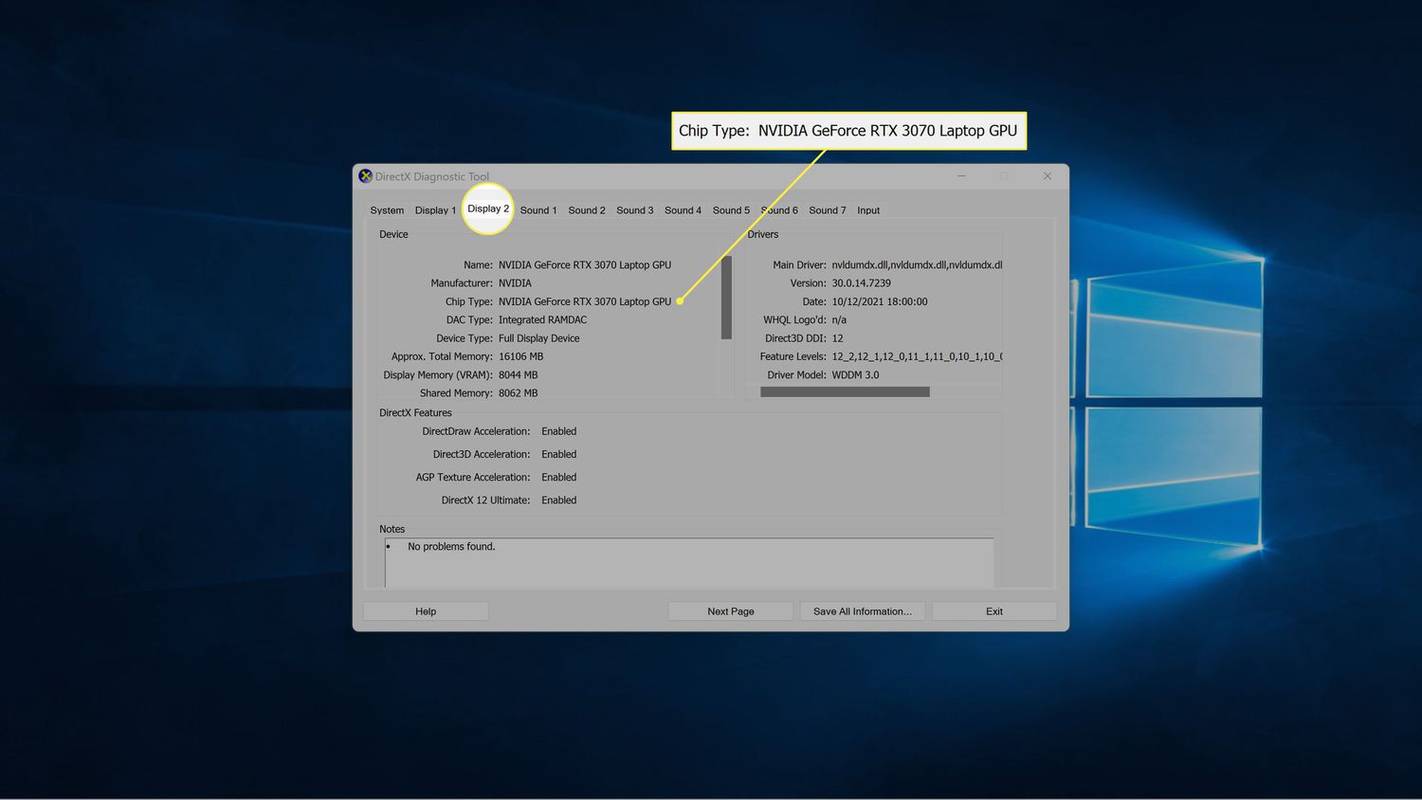
Ako imate drugi zaslon i više od jednog GPU-a, drugi zaslon može pokretati drugi GPU. U ovom primjeru, prvi zaslon pokreće integrirana grafika računala, dok drugi zaslon pokreće NVIDIA GeForce RTX 3027 kartica.
Kako putem postavki saznati kakvu grafičku karticu imam?
Također možete saznati kakvu grafičku karticu imate putem aplikacije Postavke. Ovo ne provjerava izravno grafičku karticu, ali vam govori koja se vrsta grafičke kartice trenutno koristi za napajanje svakog od vaših zaslona.
Evo kako pronaći svoju grafičku karticu u postavkama sustava Windows 11:
-
Pritisnite izbornik Start, upišite postavke , i pritisnite Unesi .
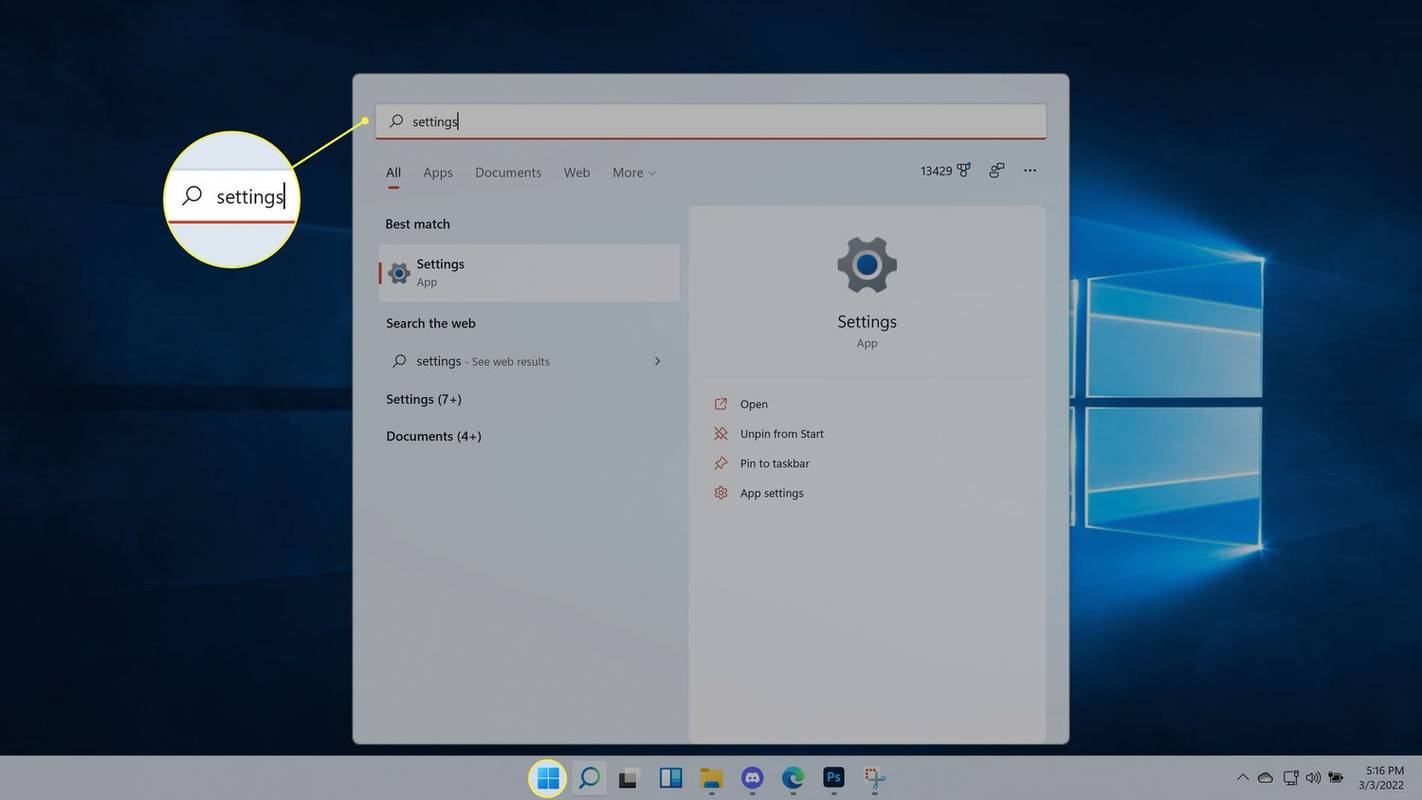
-
Idite do Sustav > Prikaz .
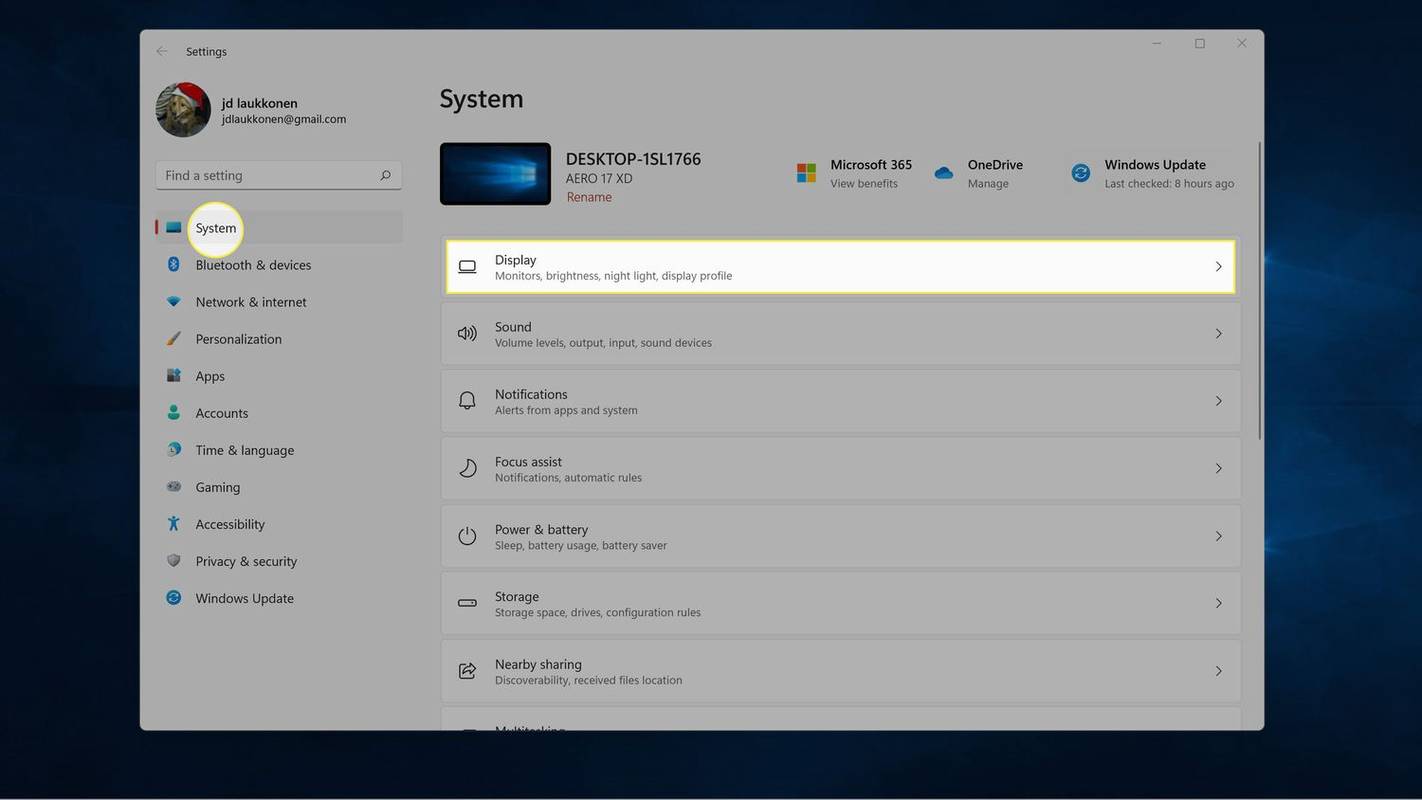
-
Izaberi Napredni prikaz .
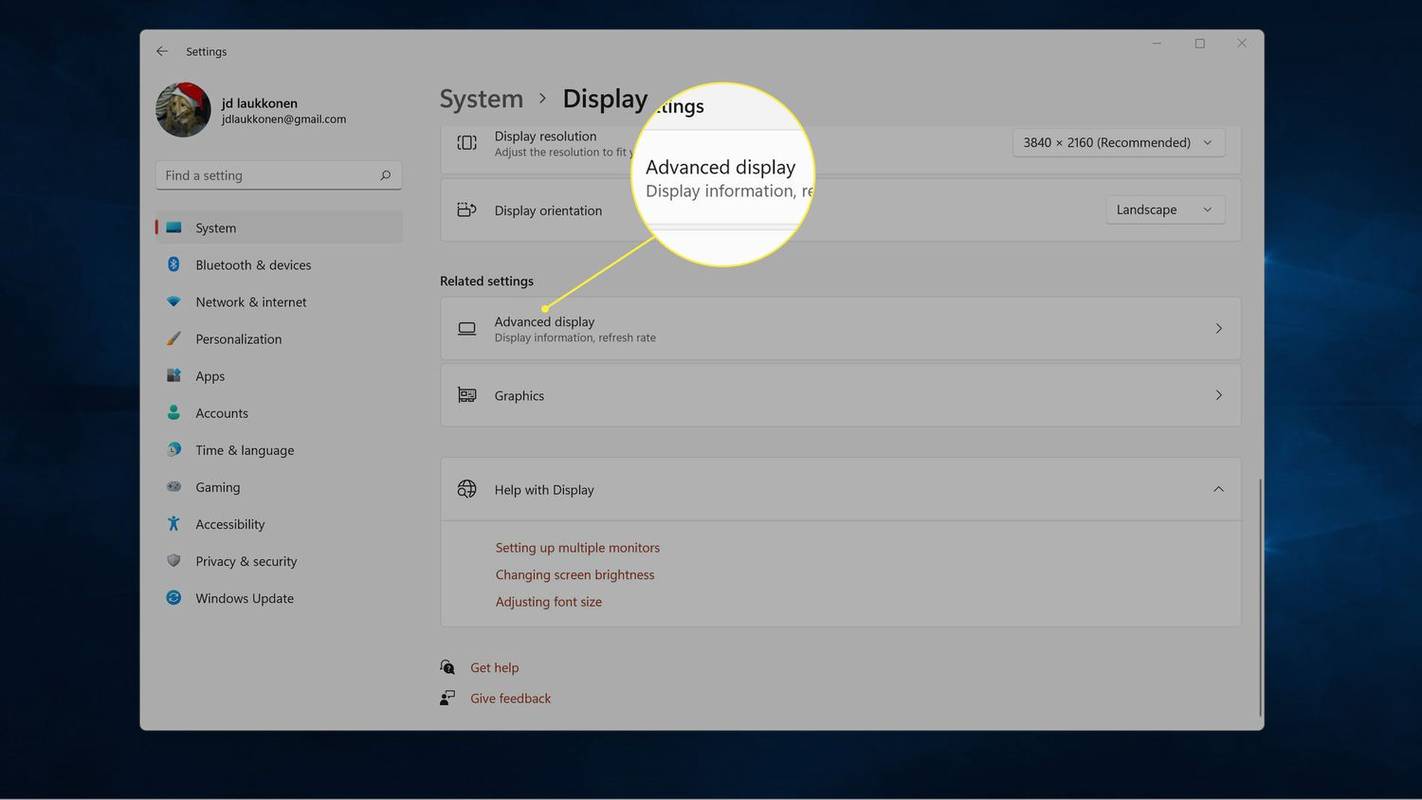
-
Tražiti Zaslon 1: Povezano s da vidite koja grafička kartica napaja taj zaslon.
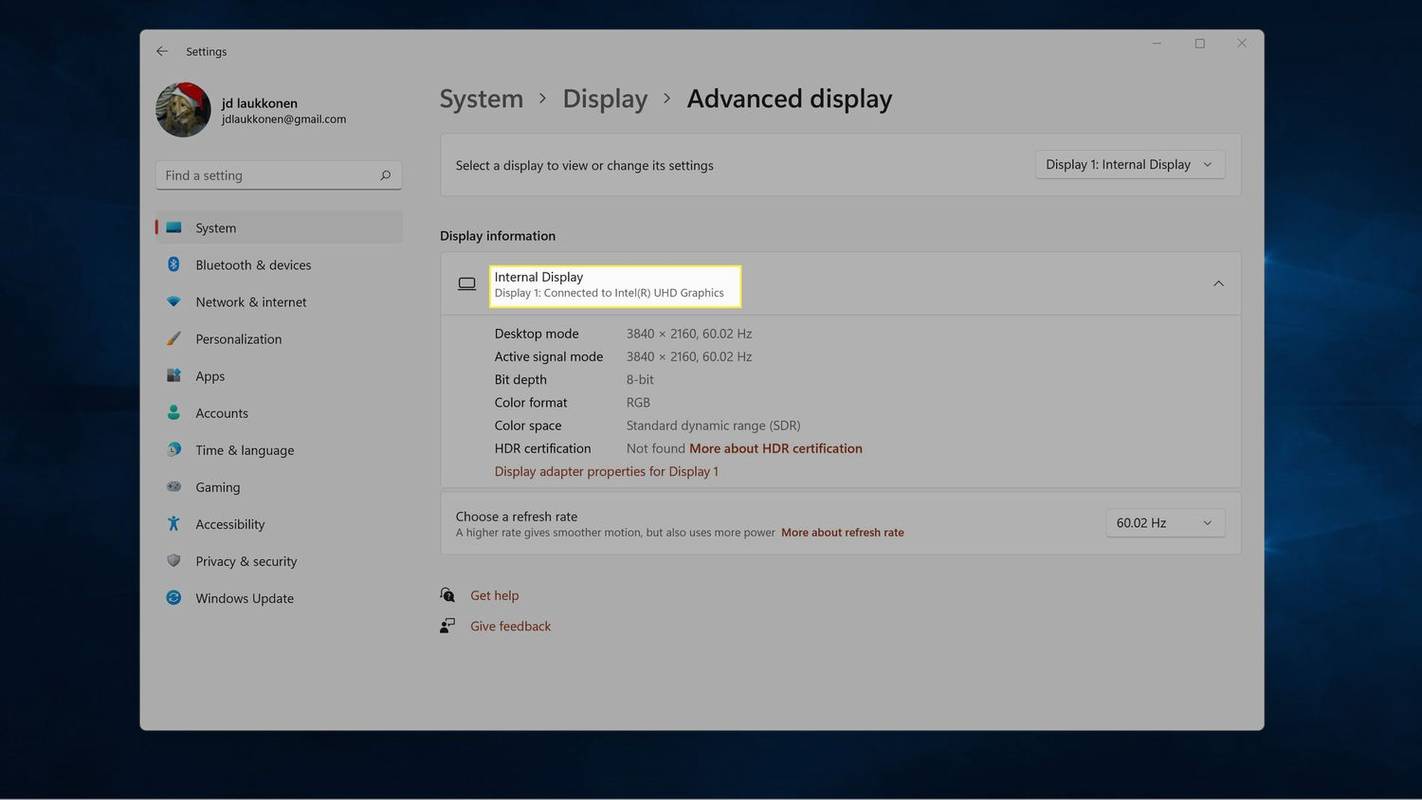
-
Ako imate više od jednog monitora, odaberite Zaslon 1 u gornjem desnom kutu odaberite Zaslon 2 , a zatim ponovite korak 4 da biste vidjeli njegove pojedinosti.
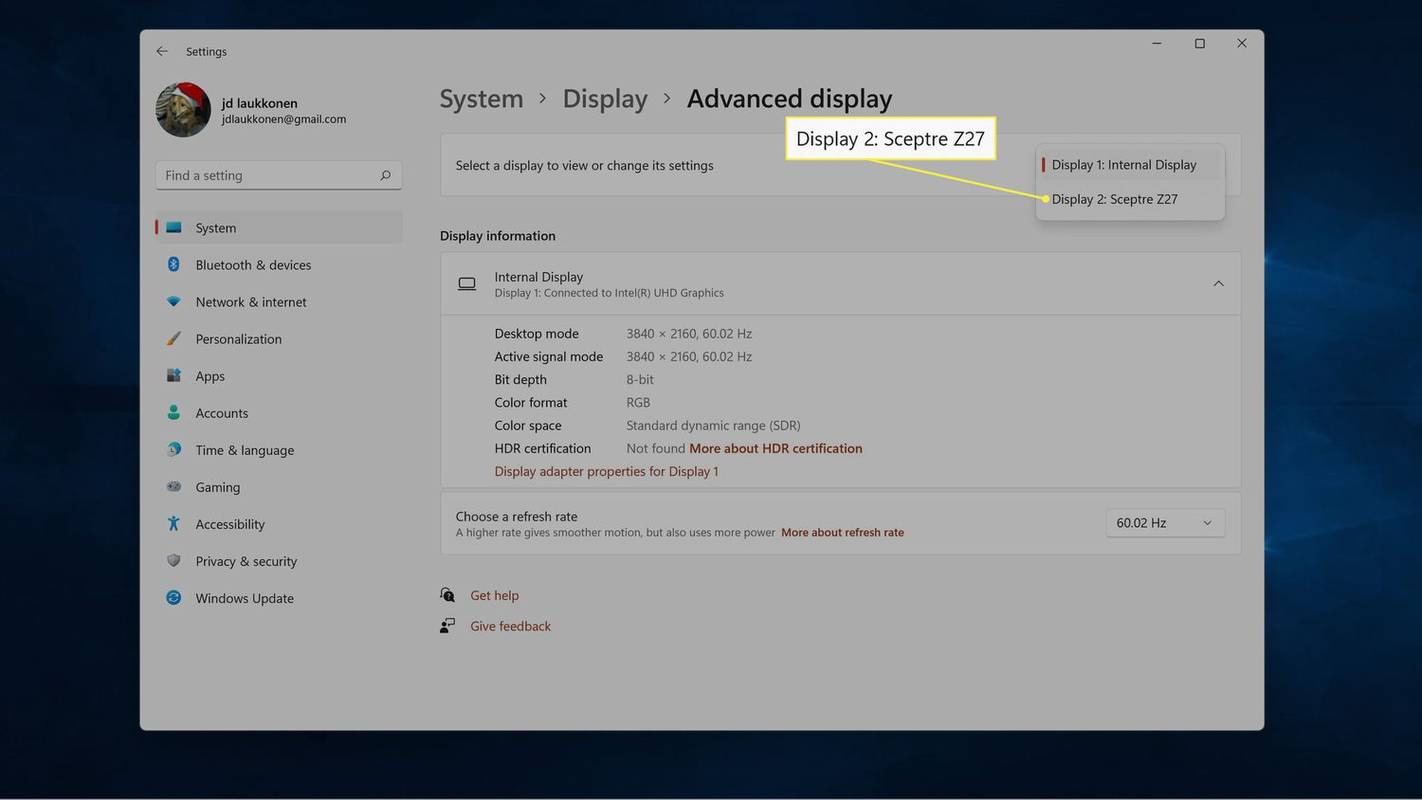
- Kako mogu provjeriti grafičku karticu u sustavu Windows 10?
Svoju grafičku karticu u sustavu Windows 10 možete provjeriti putem Početak Jelovnik. Traziti Informacije o sustavu , a zatim idite na Komponente > Prikaz i pogledaj ispod Opis adaptera .
- Kako mogu ažurirati grafičku karticu?
Da biste zamijenili svoju trenutnu grafičku karticu novijim modelom, prvo provjerite jeste li nabavili onu koja je kompatibilna s vašim računalom, uključujući veličinu, vezu i zahtjeve za napajanje. Konkretne upute mogu se razlikovati ovisno o modelu vašeg računala, ali općenito ćete samo otvoriti toranj, ukloniti trenutnu karticu iz PCI-e utora i instalirati novu. Na kraju, instalirajte upravljačke programe grafičke kartice na svoje računalo.